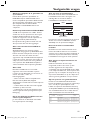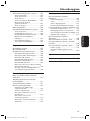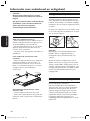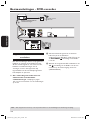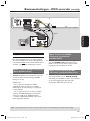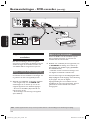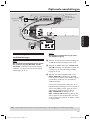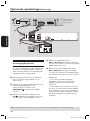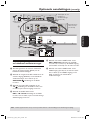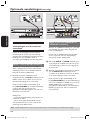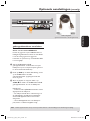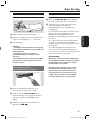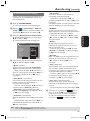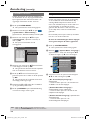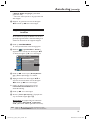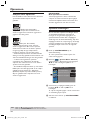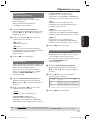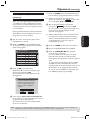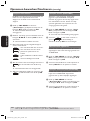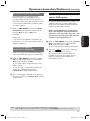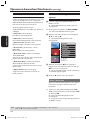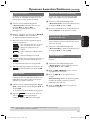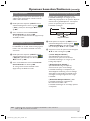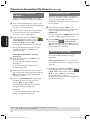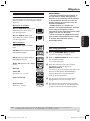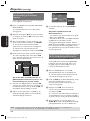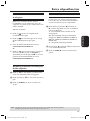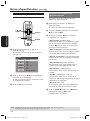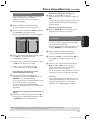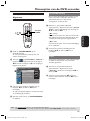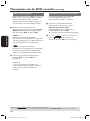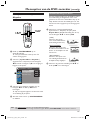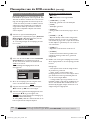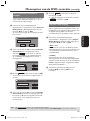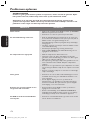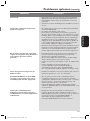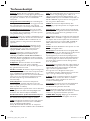Philips DVDR3355/19 Handleiding
- Categorie
- Dvd spelers
- Type
- Handleiding
Deze handleiding is ook geschikt voor

Nederlands
119
Welk type schijf dien ik te gebruiken om
op te nemen?
U kunt alleen opnemen op DVD+R- en
DVD+RW-schijven. DVD+R/+RW is het
meest compatibele opneembare DVD-formaat
dat tegenwoordig verkrijgbaar is. De schijven
zijn compatibel met de meeste DVD-
videospelers en DVD-ROM-stations van
computers.
Hoeveel capaciteit heeft een DVD+R/+RW?
4,7 GB of het equivalent van 6 CD’s. U kunt
slechts één uur aan opnamen van de hoogste
kwaliteit (DVD-standaard) op één schijf
opslaan en ongeveer 6 uur aan opnamen van
de laagste kwaliteit (VHS-standaard).
De opnamemodus geeft het aantal uren aan
dat op één disc kan worden opgeslagen.
Wat is het verschil tussen DVD+R en
DVD+RW?
Op DVD+R-discs kan één keer worden
opgenomen. De gegevens op DVD+RW-discs
kunnen worden verwijderd en er kan op deze
discs dan ook meerdere keren worden
opgenomen. Op eenzelfde DVD+R-schijf kunt
u meerdere sessies opnemen, maar zodra de
schijf vol is, kunt u deze niet meer gebruiken
voor opnamen. Een DVD+RW-schijf kunt u
echter honderden keren opnieuw gebruiken.
Wat is DV?
Met DV of i.LINK kunt u een met DV
uitgeruste camcorder aansluiten op deze
recorder via één DV-kabel voor de invoer en
uitvoer van audio-, video- en
bedieningssignalen.
– Deze recorder is alleen compatibel met
DV-camcorders (DVC-SD). Digitale
satelliettuners en VHS-videorecorders zijn niet
compatibel.
– U kunt slechts één DV-camcorder tegelijk
aansluiten op deze recorder.
– U kunt deze recorder niet bedienen vanaf
externe apparaten die zijn aangesloten op de
DV-ingang.
Kan ik een VHS-band of DVD vanaf een
externe speler kopiëren?
Ja, maar alleen als de VHS-band of de DVD
niet tegen kopiëren is beveiligd
Wat zijn titels en hoofdstukken?
Net zoals een boek bevat een DVD titels en
hoofdstukken. Een titel is doorgaans een
volledige film en wordt verdeeld in
hoofdstukken of individuele scènes.
Title
Chapter
Title
Chapter Chapter Chapter Chapter
chapter markers
Programma’s worden opgenomen als één titel
die uit een of meer hoofdstukken bestaat,
afhankelijk van de opname-instellingen.
Hoe kan ik titels en hoofdstukken
instellen?
De DVD-recorder maakt automatisch een
nieuwe titel telkens wanneer u een nieuwe
opname start. U kunt vervolgens handmatig of
automatisch (met intervallen van 5 minuten)
hoofdstukken toevoegen aan deze opnamen.
Wat gebeurt er bij het finaliseren van
een schijf?
Finaliseren betekent dat u de schijf
vergrendelt, zodat er niet meer op kan
worden opgenomen. De schijf is dan
compatibel met vrijwel alle DVD-spelers. Wilt
u een schijf niet finaliseren, zet de opname dan
gewoon stop en verwijder de schijf. Als er nog
vrije ruimte beschikbaar is op de schijf, kunt u
deze nog steeds gebruiken om op te nemen.
Zijn de opnamen van goede kwaliteit?
U kunt uit verschillende kwaliteitsniveaus
kiezen. De kwaliteit is hoog bij een opnametijd
van 1 uur. Bij een opnametijd van 6 uur
hebben de opnamen VHS-kwaliteit. Druk op
de knop REC MODE op de afstandsbediening
om een kwaliteitsniveau in te stellen dat het
beste overeenkomt met uw behoeften.
Record
Mode
Beeldkwaliteit
Maximale opnameduur
per schijf
Opnametijd van 1 Uur
Opnametijd van 2 Uur
Opnametijd van 4 Uur
Opnametijd van 6 Uur
Hoge kwaliteit
DVD-kwaliteit - Standaard afspelen
VHS-kwaliteit - Extra lang afspelen
VHS-kwaliteit - Superlang afspelen
1 uur
2 uur
4 uur
6 uur
Veelgestelde vragen
3_dvdr3355_eu_dut_15961_1.indd 119 2005-04-28 9:28:46 AM

Nederlands
120
121
Inhoudsopgave
Veelgestelde vragen ........................ 119
Informatie over onderhoud en
veiligehei
d
Installeren .....................................................122
Reinigen van schijven .................................122
Informatie over recycling .........................122
Algemene informatie
Inleiding .........................................................123
Bijgeleverde accessoires ........................... 123
Regiocodes ...................................................123
Basisaansluitingen - DVD-recorder
Stap 1: De antennekabels aansluiten ..... 124
Stap 2: De videokabel aansluiten ...........12
5
Optie 1: met de SCART-aansluiting
(beste beeldkwaliteit) .............................. 12
5
Optie 2: met de S-VIDEO-aansluiting
(uitstekende beeldkwaliteit) .................. 125
Optie 3: met de Video (CVBS)-
aansluiting (goede beeldkwaliteit) ........ 12
5
Stap 3: De audiokabels aansluiten .........126
Optie 1: met de audio-aansluitingen .... 126
Optie 2: met de coaxkabel ..................... 126
Optionele aansluitingen
Aansluiten op een kabelbox of
satellietontvanger ....................................... 127
Aansluiten op een videorecorder of
soortgelijk apparaat ...................................12
8
Aansluiten op een videorecorder en
kabelbox/satellietontvanger .................... 12
9
Een camcorder op de aansluitingen
aan de voorkant aansluiten ...................... 13
0
Optie 1: met de DV IN-aansluiting ..... 130
Optie 2: met de S-VIDEO IN- of
VIDEO IN-aansluiting .............................. 13
0
USB-flashdrive of USB-geheugenkaartlezer
aansluiten ...................................................... 131
Afstandsbediening
(DVDR3365) ......................................... 132~133
Afstandsbediening
(DVDR3355) .........................................134~135
Voorkan
t
Aansluitingen achter het klepje ..............136
Aan de slag
Stap 1: De batterijen plaatsen ................ 137
Het systeem met de
afstandsbediening bedienen ....................13
7
Stap 2: De TV instellen ............................. 137
Stap 3: Het land waar u woont
selecteren ......................................................138
Stap 4: De TV-kanalen
programmeren ............................................138
TV-kanalen automatisch opzoeken ...... 138
De kanaalinformatie wijzigen ..................139
TV-zenders sorteren ............................... 14
0
Stap 5: De taal instellen ...................140~141
Stap 6: De tijd en datum instellen ......... 14
1
Opnemen
Schijven voor opnemen ............................ 142
Opname-instellingen .................................14
2
Automatische hoofdstukmarkeringen ..143
Standaardbron ............................................14
3
Standaardopnamemodus ..........................14
3
Handmatig opnemen .................................144
Opnemen met één druk op de knop -
automatisch uitschakelen .........................14
4
Timeropnamen ............................................145
Timeropnamen (handmatig) .......... 145~146
Een timeropname instellen vanaf een
externe kabelbox/satellietontvanger .. 14
6
Timeropnamen (SHOWVIEW
®
-
systeem) ........................................................ 14
7
Een timeropnamen wijzigen/
verwijderen ..................................................148
Gelijktijdig opnemen en afspelen ...........148
Opnamen bewerken/finaliseren
Schijven bewerken ..................................... 149
Het schijfbewerkingsmenu openen .......149
Schijven hernoemen ................................. 150
Schijven wissen (DVD+RW) ................. 15
0
Nieuwe titels opnemen ........................... 15
0
Schijven overschrijven (DVD+RW) .... 15
0
Compatibel maken (DVD+RW) ............15
1
Schijven vergrendelen/ontgrendelen
(DVD+RW) .................................................15
1
Opnamen (DVD+R) afspelen
op andere DVD-spelers ........................... 15
1
Titels bewerken .......................................... 152
3_dvdr3355_eu_dut_15961_1.indd 120 2005-04-28 9:28:47 AM

Nederlands
121
Inhoudsopgave
Het titelbewerkingsmenu openen .........152
Video’s bewerken .......................................152
Titels hernoemen .......................................15
3
Titels wissen ................................................153
Titels overschrijven (DVD+RW) .............153
Overschrijven vanaf de
geselecteerde titel .....................................15
3
Titels toevoegen .........................................15
3
Video’s bewerken .......................................154
Het videobewerkingsmenu openen ......15
4
Titels selecteren ........................................ 155
Hoofdstukken selecteren ....................... 155
Hoofdstukmarkeringen invoegen ......... 155
Ongewenste hoofdstukken
verbergen .................................................... 15
6
Het indexbeeld wijzigen .......................... 15
6
Titels splitsen (DVD+RW) .................... 156
Afspelen
Afspeelbare schijven .................................. 157
Een schijf plaatsen ...................................... 15
7
Afspelen van een schijf starten ...............15
8
Een DVD-videoschijf afspelen ............... 158
Een (Super) Video-CD afspelen ............ 158
Een audio-CD afspelen ............................ 15
8
Een DVD+R/+RW afspelen ....................15
9
Een DivX-schijf afspelen ...........................15
9
Een MP3-CD afspelen ...............................15
9
Een picture disc (of een diavoorstelling
met muziek) afspelen ............................... 16
0
Afspelen vanaf een USB-flashdrive of
een USB-geheugenkaartlezer ................ 16
0
Extra afspeelfuncties
Naar een andere titel/hoofdstuk/
track gaan ..................................................... 161
Afspelen pauzeren en frame per
frame afspelen ............................................ 161
Vooruit/achteruit zoeken ........................ 16
1
De T/C-opties gebruiken ......................... 162
Herhalen of in willekeurige
volgorde afspelen .......................................162
Tracks programmeren ............................. 16
3
Een andere taal kiezen voor de
soundtrack .................................................. 16
3
Een andere taal voor de
ondertiteling kiezen ................................. 164
Een andere camerahoek kiezen ............ 16
4
Tijdlocatie .................................................... 16
4
Menuopties van de DVD-recorder
Het systeemmenu openen -
Algemeen ......................................................165
Schermbeveiliging ...................................... 165
Land .............................................................. 16
5
Video-uitgangssignaal ............................... 16
6
De fabrieksinstellingen herstellen ........ 16
6
Het systeemmenu openen - Afspelen .. 167
Beeldverhouding van de TV ....................167
Beveiligingsniveaus voor kinderen ........ 16
8
Het wachtwoord instellen of wijzigen ..16
9
Digitale audio-uitgang ...............................16
9
Het systeemmenu openen -
Opnemen ...................................................... 17
0
Het systeemmenu openen - Taal .......... 17
0
Het systeemmenu openen - Kanalen
instellen ......................................................... 170
Het systeemmenu openen - Klok .......... 17
0
Datum en tijd ..............................................170
De DivX
®
VOD-registratiecode
tonen .............................................................17
0
Specificaties ......................................... 171
Problemen oplossen ...............17
2~173
Trefwoordenlijst ................................ 17
4
3_dvdr3355_eu_dut_15961_1.indd 121 2005-04-28 9:28:47 AM

Nederlands
122
123
LET OP!
Hoogspanning! Niet openen. U loopt
anders de kans een elektrische schok te
krijgen.
Dit apparaat bevat alleen onderhoudsvrije
onderdelen. Laat eventueel onderhoud
alleen door daarvoor opgeleid
onderhoudspersoneel uitvoeren.
Installeren
Zoek een geschikte plaats op
– Plaats het apparaat op een vlakke, harde en
stabiele ondergrond. Plaats het apparaat niet
op vloerbedekking of een vloerkleed.
– Zet het apparaat niet boven op een ander
apparaat dat warm kan worden, zoals een
receiver of een versterker.
– Leg niets onder het apparaat, zoals CD’s of
tijdschriften.
Laat voldoende ruimte over voor
ventilatie
– Plaats het apparaat alleen op een plek waar
voldoende ventilatie is. Aan de achter- en
bovenkant moet minstens 10 cm en aan de
linker- en rechterkant minstens 5 cm ruimte
vrij blijven zijn om oververhitting te
voorkomen.
10cm (4.5")
10cm (4.5")
5cm (2.3")
5cm (2.3")
Vermijd hoge temperaturen, vocht,
water en stof
– Stel het apparaat niet bloot aan vocht.
– Plaats niets op het apparaat wat gevaar kan
opleveren, zoals een glas water of brandende
kaarsen.
Reinigen van schijven
Sommige problemen zijn het gevolg van een
vuile schijf (bevroren beeld, geluid van slechte
kwaliteit, slecht beeld). U voorkomt dergelijke
problemen door de schijven regelmatig schoon
te maken.
U reinigt een schijf door met een zachte doek
in een rechte lijn van het midden naar de rand
van de schijf te wrijven.
LET OP!
Gebruik geen schoonmaakmiddelen zoals
benzine, thinner, reinigingsmiddelen of
antistatische sprays die bedoeld zijn voor
schijven.
Omdat de optische eenheid (laser) van de
DVD-recorder op een hogere stroom werkt
dan bij normale DVD- of CD-spelers, kan de
optische eenheid worden beschadigd als u een
reinigings-CD gebruikt die voor DVD- of CD-
spelers is bedoeld. Gebruik daarom geen
reinigings-CD.
Informatie over recycling
Deze handleiding is gedrukt op
milieuvriendelijk papier. Dit elektronisch
apparaat bevat een groot aantal onderdelen
die kunnen worden gerecycled. Als u het
apparaat weggooit, breng het dan naar een
centrum waar gebruikte goederen worden
ingezameld. Houdt u zich aan de plaatselijke
regelgeving inzake het weggooien van
verpakkingsmateriaal, lege batterijen en oude
apparatuur.
Informatie over onderhoud en veiligeheid
3_dvdr3355_eu_dut_15961_1.indd 122 2005-04-28 9:28:49 AM

Nederlands
123
Algemene informatie
Inleiding
Met deze Philips DVD-recorder kunt u TV-
programma’s opnemen, opnamen die met een
camcorder zijn gemaakt naar een DVD+RW of
DVD+R overzetten en voorbespeelde DVD’s
afspelen. De opnamen die u met de recorder
maakt, kunnen niet op alle DVD-spelers en
DVD-ROM-stations worden afgespeeld. U
dient de DVD+R-schijven te finaliseren om ze
op andere DVD-spelers te kunnen afspelen.
Lees deze gebruikershandleiding goed door
voordat u de DVD-recorder gaat gebruiken. In
deze handleiding staat belangrijke informatie
over de bediening van dit apparaat.
Handige tips:
– Zie het hoofdstuk ‘Problemen oplossen’ als u
vragen hebt of als er zich problemen voordoen
tijdens het bedienen van het apparaat.
– Wanneer u meer hulp nodig hebt, kunt u
contact opnemen met de klantenservice in uw
land. U vindt de betreffende telefoonnummers en
e-mailadressen in het garantieboekje.
Bijgeleverde accessoires
– Afstandsbediening en batterijen
– SCART-kabel
– RF-coaxkabel
– Verkorte handleiding
Regiocodes
DVD-films worden doorgaans niet op
hetzelfde moment in alle regio’s ter wereld
uitgebracht. Vandaar dat op alle DVD-spelers
een speciale regiocode is ingesteld.
Op dit apparaat kunnen alleen
DVD’s met Regiocode 2 of
regiocode ‘ALL’ (codering voor alle
regio’s) worden afgespeeld. DVD’s
met een andere regiocode kunnen
niet worden afgespeeld op deze
DVD-recorder.
ALL
2
3_dvdr3355_eu_dut_15961_1.indd 123 2005-04-28 9:28:52 AM

Nederlands
124
125
Basisaansluitingen - DVD-recorder
AUD IO
O U
T
S-VID E O
IN
VID E O IN
TV
A
B
Videorecorder/kabelbox/
satellietontvanger
Signaal antenne/
kabel-TV
Stap 1: De antennekabels
aansluiten
Met deze aansluitingen kunt u TV-programma’s
bekijken en opnemen via de DVD-recorder.
Als het antennesignaal via een videorecorder,
kabelbox of satellietontvanger wordt
ontvangen, moeten deze apparaten zijn
ingeschakeld voordat u de kabelprogramma’s
kunt bekijken of opnemen.
Als u verbinding wilt maken met een
videorecorder en/of kabelbox/
satellietontvanger, raadpleegt u pagina
127~129 voor informatie over de aansluitingen
op de TV.
A Sluit het bestaande signaal van de antenne/
kabel-TV (of van de kabelbox/
satellietontvanger {RF OUT of TO TV}) aan op
de ANTENNA -aansluiting van de DVD-
recorder.
B Gebruik de meegeleverde RF-coaxkabel om de
TV -aansluiting van de DVD-recorder aan
te sluiten op de antenne-ingang van de TV
(VHF/UHF RF IN).
TIPS: Sluit de apparaten niet aan op een stopcontact wanneer u de aansluitingen tot stand brengt of wijzigt.
3_dvdr3355_eu_dut_15961_1.indd 124 2005-04-28 9:28:55 AM

Nederlands
125
Basisaansluitingen - DVD-recorder (vervolg)
OF
OF
Stap 2: De videokabel aansluiten
Met deze aansluiting kunt u de schijf bekijken
die vanaf de DVD-recorder wordt afgespeeld.
U hoeft alleen een van de onderstaande opties
te kiezen om de video-aansluiting te maken.
Optie 1: met de SCART-aansluiting
(beste beeldkwaliteit)
Gebruik de SCART-kabel om de EXT1 TO
TV-I/O-aansluiting van de DVD-recorder aan
te sluiten op de overeenkomstige SCART-
ingang van de TV.
Handige tips:
– Als er op uw TV verschillende SCART-
aansluitingen zitten, selecteert u de SCART-
aansluiting die als video-uitgang en -ingang kan
worden gebruikt.
– Als er op het TV-scherm een menu verschijnt
waarin u uit SCART-aansluitingen kunt kiezen,
selecteert u ‘VCR’ als de SCART-aansluiting.
– De EXT 2 AUX-I/O-aansluiting is alleen voor
andere apparaten bedoeld.
Optie 2: met de S-VIDEO-
aansluiting (uitstekende
beeldkwaliteit)
Gebruik een S-Video-kabel (niet meegeleverd)
om de S-VIDEO (Y/C)-aansluiting van de
DVD-recorder aan te sluiten op de S-Video-
ingang (of Y/C of S-VHS) van de TV.
Optie 3: met de Video (CVBS)-
aansluiting (goede beeldkwaliteit)
Gebruik een gecombineerde videokabel (geel -
niet meegeleverd) om de VIDEO (CVBS)-
aansluiting van de DVD-recorder aan te sluiten
op de video-ingang (A/V IN, Video IN,
Composite of Baseband) van de TV.
AUD IO
O U
T
S-VID EO
IN
VID EO IN
TV
Optie 1
Optie 2
Optie 3
TIPS: Sluit de apparaten niet aan op een stopcontact wanneer u de aansluitingen tot stand brengt of wijzigt.
3_dvdr3355_eu_dut_15961_1.indd 125 2005-04-28 9:28:59 AM

Nederlands
126
127
Signaal antenne/
kabel-TV
Basisaansluitingen - DVD-recorder (vervolg)
STEREO / TV
DIGITAL IN
Optie 2
Optie 1
OF
AV-versterker/
ontvanger
Stap 3: De audiokabels
aansluiten
Met deze aansluitingen kunt u het geluid
weergeven. U hoeft deze aansluitingen niet tot
stand te brengen als de DVD-recorder met
een SCART-kabel is aangesloten op de TV.
Optie 1: met de audio-aansluitingen
U kunt de DVD-recorder aansluiten op een
tweekanaals stereo-installatie of ontvanger om
te genieten van het stereogeluidssysteem.
Gebruik een audiokabel (rode/witte uiteinden
- niet meegeleverd) om de AUDIO L/R-
aansluitingen aan te sluiten op een van de
volgende apparaten met dezelfde ingangen.
– Een stereo-installatie (bijvoorbeeld een
mini-systeem of TV)
– Een ontvanger met analoog stereogeluid
(twee kanalen)
Optie 2: met de coaxkabel
U kunt de DVD-recorder aansluiten op een
AV-versterker/ontvanger en genieten van
meerkanaals surround sound.
Gebruik een coaxkabel (niet meegeleverd) om
de COAXIAL-aansluiting aan te sluiten op
het apparaat met dezelfde ingang (COAXIAL
IN of DIGITAL IN.)
– Gebruik een AV-versterker/ontvanger met
een digitale meerkanaals audiodecoder.
Stel voordat u begint de instelling Digital Audio
Output (Digitale audio-uitgang) overeenkomstig
in (zie pagina 169). Als de digitale
uitgangsinstelling niet overeenkomt met de
instellingen van uw stereo-apparatuur, kan het
geluid vervormd of helemaal niet worden
weergegeven.
TIPS: Sluit de apparaten niet aan op een stopcontact wanneer u de aansluitingen tot stand brengt of wijzigt.
3_dvdr3355_eu_dut_15961_1.indd 126 2005-04-28 9:29:03 AM

Nederlands
127
Optionele aansluitingen
A
B
C
Signaal antenne/
kabel-TV
Optie 2: met de coaxkabel
U kunt de DVD-recorder aansluiten op een
AV-versterker/ontvanger en genieten van
meerkanaals surround sound.
Gebruik een coaxkabel (niet meegeleverd) om
de COAXIAL-aansluiting aan te sluiten op
het apparaat met dezelfde ingang (COAXIAL
IN of DIGITAL IN.)
– Gebruik een AV-versterker/ontvanger met
een digitale meerkanaals audiodecoder.
Stel voordat u begint de instelling Digital Audio
Output (Digitale audio-uitgang) overeenkomstig
in (zie pagina 169). Als de digitale
uitgangsinstelling niet overeenkomt met de
instellingen van uw stereo-apparatuur, kan het
geluid vervormd of helemaal niet worden
weergegeven.
Aansluiten op een kabelbox of
satellietontvanger
Optie 1
Als de kabelbox/satellietontvanger alleen
een antenne-uitgang (RF OUT of TO
TV) heeft, raadpleegt u “De antennekabels
aansluiten” op pagina 124 voor de benodigde
aansluitingen op de TV.
Optie 2
De kabelbox/satellietontvanger heeft
een SCART-uitgang:
A Gebruik de bestaande antenne-aansluiting van
de kabelbox/satellietontvanger naar de TV.
B Gebruik de SCART-kabel om de EXT1 TO
TV-I/O-aansluiting van de DVD-recorder aan
te sluiten op de overeenkomstige SCART-
ingang van de TV.
C Gebruik een andere SCART-kabel om de
EXT2 AUX-I/O-aansluiting van de DVD-
recorder aan te sluiten op de SCART-uitgang
(of TV OUT of TO TV) van de kabelbox/
satellietontvanger.
Selecteer het TV-kanaal rechtstreeks op de
kabelbox/satellietontvanger om het afspelen te
starten. De DVD-recorder geeft de video-/
audiosignalen automatisch door van de
EXT 2 AUX-I/O-aansluiting naar de
EXT 1 TO TV-I/O-aansluiting. Wat op dat
andere apparaat wordt afgespeeld, wordt op
de TV weergegeven zelfs als de DVD-recorder
is uitgeschakeld
RF
S-VIDEO
OUT
IN
AUDIO
R
L
VIDEO
TO TV
AUD IO
OU
T
S-VID E O
IN
VID E O IN
TV
Achterzijde van een
kabelbox of
satellietontvanger
(voorbeeld)
TIPS: Sluit de apparaten niet aan op een stopcontact wanneer u de aansluitingen tot stand brengt of wijzigt.
3_dvdr3355_eu_dut_15961_1.indd 127 2005-04-28 9:29:08 AM

Nederlands
128
129
Optionele aansluitingen (vervolg)
VIDEO
IN
AUDIO
L
AUDIO
R
VIDEO
OUT
AUDIO
L
AUDIO
R
VHF/UHF
RF IN
VHF/UHF
RF OUT
TV OUT
TV IN
AUD IO
OU
T
S-VID E O
IN
VID E O IN
TV
A
B
C
Signaal antenne/
kabel-TV
Achterzijde van
videorecorder
(voorbeeld)
E
D
Aansluiten op een videorecorder
of soortgelijk apparaat
Met deze aansluiting kunt u vanaf videobanden
opnemen op een DVD+R/+RW en kunt u de
videorecorder gebruiken voor het afspelen als
de DVD-recorder is uitgeschakeld.
A Sluit het signaal van de antenne of kabel-TV
aan op de antenne-ingang (RF IN) van de
videorecorder.
B Gebruik de meegeleverde RF-coaxkabel om de
antenne-uitgang (RF OUT) van de
videorecorder aan te sluiten op de
ANTENNA -aansluiting van de DVD-
recorder.
C Gebruik een andere RF-coaxkabel om de
TV -aansluiting van de DVD-recorder aan
te sluiten op de antenne-ingang van de TV.
D Gebruik de SCART-kabel om de
EXT1 TO TV-I/O-aansluiting van de DVD-
recorder aan te sluiten op de overeenkomstige
SCART-ingang van de TV.
E Gebruik een andere SCART-kabel om de
EXT2 AUX-I/O-aansluiting van de DVD-
recorder aan te sluiten op de SCART-uitgang
(of TV OUT of TO TV) van de videorecorder.
Handige tips:
– De meeste in de handel verkrijgbare
videobanden en DVD’s zijn tegen kopiëren
beveiligd waardoor er niet kan op worden
opgenomen.
– Sluit de DVD-recorder rechtstreeks op de TV
aan. Als er een videorecorder of ander apparaat
tussen de DVD-recorder en de TV is aangesloten,
verliest het beeld mogelijk aan kwaliteit vanwege
de kopieerbeveiliging die in de DVD-recorder is
ingebouwd.
TIPS: Sluit de apparaten niet aan op een stopcontact wanneer u de aansluitingen tot stand brengt of wijzigt.
3_dvdr3355_eu_dut_15961_1.indd 128 2005-04-28 9:29:13 AM

Nederlands
129
Optionele aansluitingen (vervolg)
C
A
B
D
Signaal antenne/
kabel-TV
F
E
Aansluiten op een videorecorder
en kabelbox/satellietontvanger
A Sluit het signaal van de antenne of kabel-TV
aan op de antenne-ingang (RF IN) van de
kabelbox/satellietontvanger.
B Gebruik de meegeleverde RF-coaxkabel om de
antenne-uitgang (RF OUT) van de kabelbox/
satellietontvanger aan te sluiten op de
ANTENNA -aansluiting van de DVD-
recorder.
C Gebruik een andere RF-coaxkabel om de
TV -aansluiting van de DVD-recorder aan
te sluiten op de antenne-ingang van de TV.
D Gebruik de SCART-kabel om de
EXT1 TO TV-I/O-aansluiting van de DVD-
recorder aan te sluiten op de overeenkomstige
SCART-ingang van de TV.
E Gebruik een andere SCART-kabel om de
EXT2 AUX-I/O-aansluiting van de DVD-
recorder aan te sluiten op de SCART-uitgang
(of TV OUT of TO TV) van de videorecorder.
F Gebruik een andere SCART-kabel om de
SCART-ingang (TV IN) van de videorecorder
aan te sluiten op de SCART-uitgang (of TV
OUT of TO TV) van de kabelbox/
satellietontvanger.
D Gebruik de SCART-kabel om de
EXT1 TO TV-I/O-aansluiting van de DVD-
recorder aan te sluiten op de overeenkomstige
SCART-ingang van de TV.
E Gebruik een andere SCART-kabel om de
EXT2 AUX-I/O-aansluiting van de DVD-
recorder aan te sluiten op de SCART-uitgang
(of TV OUT of TO TV) van de videorecorder.
Handige tips:
– De meeste in de handel verkrijgbare
videobanden en DVD’s zijn tegen kopiëren
beveiligd waardoor er niet kan op worden
opgenomen.
– Sluit de DVD-recorder rechtstreeks op de TV
aan. Als er een videorecorder of ander apparaat
tussen de DVD-recorder en de TV is aangesloten,
verliest het beeld mogelijk aan kwaliteit vanwege
de kopieerbeveiliging die in de DVD-recorder is
ingebouwd.
RF
S-VIDEO
OUT
IN
AUDIO
R
L
VIDEO
TO TV
AUD IO
OU
T
S-VID E O
IN
VID E O IN
TV
VIDEO
IN
AUDIO
L
AUDIO
R
VIDEO
OUT
AUDIO
L
AUDIO
R
VHF/UHF
RF IN
VHF/UHF
RF OUT
TV OUT
TV IN
Achterzijde van een
kabelbox of
satellietontvanger
(voorbeeld)
Achterzijde van
videorecorder
(voorbeeld)
TIPS: Sluit de apparaten niet aan op een stopcontact wanneer u de aansluitingen tot stand brengt of wijzigt.
3_dvdr3355_eu_dut_15961_1.indd 129 2005-04-28 9:29:18 AM

Nederlands
130
131
Optionele aansluitingen (vervolg)
DV OUT
B
OF
Een camcorder op de
aansluitingen aan de voorkant
aansluiten
U kunt via de aansluitingen aan de voorkant
banden kopiëren die met een camcorder zijn
gemaakt. Deze aansluitingen bevinden zich achter
het klepje aan de rechterkant, zodat de
camcorder gemakkelijk kan worden aangesloten.
Optie 1: met de DV IN-aansluiting
Gebruik deze aansluiting als u een Digital
Video- of Digital 8-camcorder hebt. De DV-
aansluiting voldoet aan de i.LINK-standaard.
Dit geeft de beste beeldkwaliteit.
Gebruik een 4-pins i.LINK-kabel (niet
meegeleverd) om de DV IN-aansluiting van de
DVD-recorder aan te sluiten op de correcte
DV OUT-aansluiting van de camcorder.
Druk voordat u begint herhaaldelijk op de
knop REC SOURCE op de afstandsbediening
totdat u ‘DV’ hebt geselecteerd als
ingangskanaal. Raadpleeg pagina 143~145 voor
informatie over opnamen.
Handige tips:
– U kunt de DV IN-aansluiting niet gebruiken om
een PC aan te sluiten.
– Het is niet mogelijk vanaf de DVD-recorder
naar de camcorder op te nemen via de DV IN-
aansluiting van de DVD-recorder.
Optie 2: met de S-VIDEO IN- of
VIDEO IN-aansluiting
Gebruik de S-VIDEO-aansluiting als u een Hi8-
of S-VHS(C)-camcorder hebt. Dit geeft een
betere beeldkwaliteit.
U kunt ook de VIDEO-aansluiting gebruiken
als de camcorder maar één video-uitgang
(Composite Video, CVBS) heeft.
A Sluit de S-VIDEO- of VIDEO-aansluiting aan
de voorzijde van de DVD-recorder aan op de
overeenkomstige S-VHS- of video-uitgang van
de camcorder.
B Gebruik een audiokabel (rode/witte uiteinden)
om de AUDIO L/R-aansluitingen aan de
voorzijde van de DVD-recorder aan te sluiten
op de audio-uitgangen van de camcorder.
Druk voordat u begint herhaaldelijk op de
knop REC SOURCE op de afstandsbediening
om ‘Front S-VIDEO’ (S-VIDEO voor) of ‘Front
CVBS’ (CVBS voor) te selecteren als
ingangskanaal, afhankelijk van uw aansluitingen.
Raadpleeg pagina 143~145 voor informatie
over opnamen.
TIPS: Sluit de apparaten niet aan op een stopcontact wanneer u de aansluitingen tot stand brengt of wijzigt.
A
3_dvdr3355_eu_dut_15961_1.indd 130 2005-04-28 9:29:20 AM

Nederlands
131
USB-verlengkabel
(optioneel accessoire - niet meegeleverd)
Optionele aansluitingen (vervolg)
USB-flashdrive of USB-
geheugenkaartlezer aansluiten
Alleen voor het model DVDR3365
U kunt de gegevens op de USB-flashdrive of
USB-geheugenkaartlezer alleen via deze DVD-
recorder weergegeven. De gegevens
bewerken en opnemen op een DVD+R/+RW
is niet mogelijk.
A Sluit de USB-flashdrive/USB-
geheugenkaartlezer rechtstreeks aan op de
USB-poort op het voorpaneel (zoals getoond
in de bovenstaande illustratie).
B Druk op USB op de afstandsbediening om de
op de USB-flashdrive
of USB-
geheugenkaartlezer
opgeslagen bestanden
weer te geven.
C Om het afspelen te stoppen drukt u op
STOP of maakt u de USB-flashdrive/USB-
geheugenkaartlezer los van de USB-poort.
Handige tips:
– Er kunnen alleen JPEG/MP3-bestanden worden
afgespeeld via de USB-poort.
– De USB-poort biedt alleen ondersteuning voor
de USB-flashdrive of USB-geheugenkaartlezer
.
Andere USB-apparaten kunnen niet worden
aangesloten.
– Als het USB-apparaat niet in de USB-poort
past, hebt u een USB-verlengkabel nodig.
TIPS: Sluit de apparaten niet aan op een stopcontact wanneer u de aansluitingen tot stand brengt of wijzigt.
3_dvdr3355_eu_dut_15961_1.indd 131 2005-04-28 9:29:23 AM

Nederlands
132
133
Afstandsbediening (voor model DVDR3365 - met USB-knop)
1
2
3
4
5
6
7
8
9
0
!
@
a STANDBY-ON 2
– Schakelt de DVD-recorder in of zet deze in de
stand-bymodus.
b TIMER
– Opent/sluit het menu voor het maken van
timeropnamen.
c SYSTEM-MENU
– Opent/sluit het systeemmenu.
d : Cursorknoppen waarmee u naar links
en rechts gaat, of zoekt snel vooruit/achteruit.
: Cursorknop waarmee u omhoog/
omlaag gaat of het TV-kanaal van de recorder
wijzigt.
e SELECT
– Selecteert een track/hoofdstuk/bestand in het
programmamenu.
f REC
– Start het opnemen van het huidige TV-kanaal
of de huidige video-ingangsbron.
g
– Gaat naar het vorige of volgende hoofdstuk/
track.
h TOP MENU (Alleen voor DVD+R/+RW)
– Opent het schijfbewerkingsmenu.
i AUDIO
– Selecteert een gesproken taal (DVD, VCD) of
een geluid.
j RETURN
– Gaat terug naar het vorige menu op een
video-CD (VCD) of op sommige DVD’s of
USB.
k SUBTITLE
– Selecteert de ondertitelingstaal van de DVD.
l REC MODE
– Schakelt tussen de verschillende opnamemodi:
opnametijd van 1, 2, 4 of 6 uur.
De opnametijd bepaalt de kwaliteit van de
opnamen en hoeveel u op een DVD+R/+RW
kunt opnemen.
3_dvdr3355_eu_dut_15961_1.indd 132 2005-04-28 9:29:23 AM

Nederlands
133
Afstandsbediening (vervolg)
m Numeriek toetsenblok
– Selecteert een hoofdstuk/track om af te
spelen.
– Selecteert het vooraf ingestelde TV-kanaal van
de recorder.
n REC SOURCE
– Selecteert de ingangsbron van de recorder.
o DISC-MENU
– Opent het menu van de DVD-schijf of het
beeldindexscherm van een DVD+R/+RW.
– Opent het menu van de VCD-schijf als de
PBC-functie is ingeschakeld.
p OK
– Slaat een item op of bevestigt een item.
– Bevestigt een selectie.
q USB
– Leest de gegevens op de aangesloten USB
Flash Drive of USB-geheugenkaartlezer.
r PLAY
É
– Speelt een schijf af.
s STOP
– Zet het afspelen/opnemen stop.
– Het ingedrukt houden van deze knop opent en
sluit de lade.
t
Å
– Pauzeert het afspelen of opnemen.
– Herhaaldelijk drukken op deze knop spoelt
een gepauzeerde opname één frame per keer
vooruit.
u EDIT (Alleen voor DVD+R/+RW)
– Opent/sluit het videobewerkingsmenu.
v T/C (Titel/hoofdstuk)
– Opent/sluit het T/C-menu.
w TV/DVD
– Schakelen tussen afspelen vanaf overige
apparaten aangesloten via de EXT 2 AUX-I/O-
aansluiting en afspelen vanaf de DVD-recorder.
x CLEAR
– Selecteert een track/hoofdstuk/bestand in het
programmamenu.
– Wist een timerprogrammering.
3_dvdr3355_eu_dut_15961_1.indd 133 2005-04-28 9:29:26 AM

Nederlands
134
135
1
2
3
4
5
6
7
8
9
0
!
@
a STANDBY-ON 2
– Schakelt de DVD-recorder in of zet deze in de
stand-bymodus.
b TIMER
– Opent/sluit het menu voor het maken van
timeropnamen.
c SYSTEM-MENU
– Opent/sluit het systeemmenu.
d : Cursorknoppen waarmee u naar links
en rechts gaat, of zoekt snel vooruit/achteruit.
: Cursorknop waarmee u omhoog/
omlaag gaat of het TV-kanaal van de recorder
wijzigt.
e SELECT
– Selecteert een track/hoofdstuk/bestand in het
programmamenu.
f REC
– Start het opnemen van het huidige TV-kanaal
of de huidige video-ingangsbron.
g
– Gaat naar het vorige of volgende hoofdstuk/
track.
h TOP MENU (Alleen voor DVD+R/+RW)
– Opent het schijfbewerkingsmenu.
i ANGLE
– Selecteert een DVD-camerahoek (indien
beschikbaar).
j RETURN
– Gaat terug naar het vorige menu op een video-
CD (VCD) of op sommige DVD’s.
k SUBTITLE
– Selecteert de ondertitelingstaal van de DVD.
l REC MODE
– Schakelt tussen de verschillende opnamemodi:
opnametijd van 1, 2, 4 of 6 uur.
De opnametijd bepaalt de kwaliteit van de
opnamen en hoeveel u op een DVD+R/+RW
kunt opnemen.
Afstandsbediening (voor model DVDR3355)
3_dvdr3355_eu_dut_15961_1.indd 134 2005-04-28 9:29:28 AM

Nederlands
135
m Numeriek toetsenblok
– Selecteert een hoofdstuk/track om af te
spelen.
– Selecteert het vooraf ingestelde TV-kanaal van
de recorder.
n REC SOURCE
– Selecteert de ingangsbron van de recorder.
o DISC-MENU
– Opent het menu van de DVD-schijf of het
beeldindexscherm van een DVD+R/+RW.
– Opent het menu van de VCD-schijf als de
PBC-functie is ingeschakeld.
p OK
– Slaat een item op of bevestigt een item.
– Bevestigt een selectie.
q EDIT (Alleen voor DVD+R/+RW)
– Opent/sluit het videobewerkingsmenu.
r PLAY
É
– Speelt een schijf af.
s STOP
– Zet het afspelen/opnemen stop.
– Het ingedrukt houden van deze knop opent en
sluit de lade.
t
Å
– Pauzeert het afspelen of opnemen.
– Herhaaldelijk drukken op deze knop spoelt
een gepauzeerde opname één frame per keer
vooruit.
u AUDIO
– Selecteert een gesproken taal (DVD, VCD) of
een geluid.
v T/C (Titel/hoofdstuk)
– Opent/sluit het T/C-menu.
w TV/DVD
– Schakelen tussen afspelen vanaf overige
apparaten aangesloten via de EXT 2 AUX-I/O-
aansluiting en afspelen vanaf de DVD-recorder.
x CLEAR
– Selecteert een track/hoofdstuk/bestand in het
programmamenu.
– Wist een timerprogrammering.
Afstandsbediening (vervolg)
3_dvdr3355_eu_dut_15961_1.indd 135 2005-04-28 9:29:30 AM

Nederlands
136
137
Voorkant
a STANDBY-ON 2
– Schakelt de DVD-recorder in of uit.
b Schijflade
c OPEN CLOSE ç
– Opent/sluit de lade.
d Display
– Hierop wordt informatie over de huidige
status van de DVD-recorder weergegeven.
e PREV / NEXT
– Gaat naar het vorige/volgende hoofdstuk of
track, of zoekt snel vooruit/achteruit.
f
É
PLAY
– Speelt een schijf af.
g STOP
– Zet het afspelen/opnemen stop.
h RECORD
– Start het opnemen van het huidige TV-kanaal
of de huidige video-ingangsbron.
– Druk herhaaldelijk op deze knop om opnemen
met één druk op de knop in te stellen met een
interval van 30 minuten.
Aansluitingen achter het klepje
Open het klepje zoals aangegeven op het label
OPEN aan de rechterkant.
i USB (Alleen voor model DVDR3365)
– Ingang voor USB-flashdrive of USB-
geheugenkaartlezer
.
Druk op USB om de ingangsbron weer te geven.
j S-VIDEO
– S-Video-ingang voor SVHS/Hi8-camcorders of
SVHS/Hi8-videorecorders.
Druk op
REC SOURCE op de
afstandsbediening om ‘Front S-Video’ (S-Video
voor) te selecteren en de ingangsbron weer te
geven.
k VIDEO
– Video-ingang voor camcorders of
videorecorders.
Druk op
REC SOURCE om ‘Front CVBS’
(CVBS voor) te selecteren en de ingangsbron
weer te geven.
l L/R AUDIO
– Audio-ingang voor camcorders of
videorecorders.
m DV IN
– Ingang voor digitale camcorders of andere
apparaten die hierop kunnen worden
aangesloten.
Druk op
REC SOURCE op de
afstandsbediening om ‘DV’ te selecteren en de
ingangsbron weer te geven.
3_dvdr3355_eu_dut_15961_1.indd 136 2005-04-28 9:29:30 AM

Nederlands
137
Aan de slag
Stap 1: De batterijen plaatsen
1
3
2
A Open het klepje van het batterijvak.
B Plaats twee batterijen van het type R06 of AA
volgens de aanwijzingen (+-) in het vak.
C Sluit het klepje.
LET OP!
– Verwijder de batterijen als ze leeg zijn
of als de afstandsbediening lange tijd niet
wordt gebruikt.
– Plaats geen oude en nieuwe of
verschillende typen batterijen in het
apparaat.
– Batterijen bevatten chemische stoffen
en mogen niet bij het gewone huisvuil
worden gedaan.
Het systeem met de
afstandsbediening bedienen
A Richt de afstandsbediening direct op de
infraroodsensor (iR) aan de voorzijde.
B Druk op de knop REC SOURCE op de
afstandsbediening om de gewenste modus te
selecteren (bijvoorbeeld TUNER, Front-
CVBS).
C Selecteer vervolgens de gewenste functie
(bijvoorbeeld , ).
Stap 2: De TV instellen
A Druk op STANDBY-ON 2 op de DVD-
recorder om het apparaat in te schakelen.
B Schakel de TV in en zet deze op het juiste
video-ingangskanaal. Het blauwe
achtergrondscherm van de DVD wordt
weergegeven.
Dit kanaal bevindt zich meestal tussen het
laagste en het hoogste kanaal en wordt
FRONT, A/V IN of VIDEO genoemd.
Raadpleeg de handleiding van de TV voor meer
informatie.
U kunt ook naar het eerste kanaal op de
TV gaan en vervolgens door de kanalen
bladeren totdat het video-ingangskanaal wordt
weergegeven.
Indien mogelijk kunt u dit kanaal ook
selecteren met de afstandsbediening van de
TV, als deze is voorzien van een knop voor het
kiezen van de diverse videomodi.
BELANGRIJK!
Wanneer u alle kabels hebt aangesloten
en de DVD-recorder voor het eerst hebt
ingeschakeld, is het raadzaam enkele
basisfuncties in te stellen.
Raadpleeg de volgende pagina’s voor
informatie over het gebruik van het
systeemmenu om de TV-kanalen te
programmeren en de menutaal in te
stellen. De prestaties van deze DVD-
recorder verbeteren zo aanzienlijk.
3_dvdr3355_eu_dut_15961_1.indd 137 2005-04-28 9:29:32 AM

Nederlands
138
139
Aan de slag (vervolg)
Stap 3: Het land waar u woont
selecteren
Selecteer uw land om automatisch af te
stemmen op de kanalen.
SYSTEM
MENU
OK
A Druk op SYSTEM-MENU op de
afstandsbediening.
Het systeemmenu wordt op het TV-
scherm weergegeven.
B Markeer
{ System Menu - General }
(Systeemmenu - Algemeen) met de knoppen
en druk vervolgens op .
Video Output Format
Restore Factory Settings
Germany
PAL
OK
Screen Saver
On
System Menu - General
Country
C Markeer { Country } (Land) met de knoppen
en druk op OK.
D Selecteer met de knoppen het land waarin
u zich bevindt en druk op OK om te bevestigen.
TIPS: Druk op om naar het vorige menu-item te gaan.
Druk op
SYSTEM-MENU om het menu te verlaten.
Stap 4: De TV-kanalen
programmeren
Voordat u TV-programma’s kunt opnemen
met de DVD-recorder, dient u de beschikbare
TV-kanalen te zoeken en op te slaan in de
recorder.
Opmerking: controleer of u alle kabels op de
DVD-recorder, de TV en de eventuele
satellietontvanger/kabelbox hebt aangesloten
en of de apparaten allemaal zijn ingeschakeld.
U kunt de tuner-instellingen alleen
wijzigen als er geen schijf in de lade is
geplaatst.
TV-kanalen automatisch opzoeken
Hierbij wordt er automatisch gezocht naar de
beschikbare TV-kanalen en de kabelprogramma’s
van de kabelbox/satellietontvanger. De kanalen
worden op de DVD-recorder opgeslagen.
A Druk op SYSTEM-MENU op de
afstandsbediening.
Het systeemmenu wordt op het TV-
scherm weergegeven.
B Markeer
{ System Menu - Channel
Setup } (Systeemmenu - Kanalen instellen) met
de knoppen en druk vervolgens op .
System Menu - Channel Setup
Modify Channel Information
Sort Channel
Channel Search
Search
Edit
Sort
C Markeer { Channel Search } (Kanalen
zoeken) met de knoppen
en druk op OK.
Het automatisch opzoeken van TV-kanalen
wordt gestart. Dit kan enkele minuten duren.
Als deze bewerking is voltooid, wordt het
totaal aantal gevonden kanalen op de TV
weergegeven.
3_dvdr3355_eu_dut_15961_1.indd 138 2005-04-28 9:29:39 AM

Nederlands
139
Aan de slag (vervolg)
De kanaalinformatie wijzigen
U kunt een gewenst TV-kanaal instellen en de
ontvangst en de geluidskwaliteit van dat TV-
kanaal verbeteren.
A Druk op SYSTEM-MENU.
Het systeemmenu wordt weergegeven.
B Markeer
{ System Menu - Channel
Setup } (Systeemmenu - Kanalen instellen) met
de knoppen en druk vervolgens op .
C Markeer { Modify Channel Information }
(Kanaalinformatie wijzigen) met de knoppen
en druk op OK.
Het kanaalmenu wordt weergegeven.
Channel
Scan mode
Frequency
TV System
NICAM
Audio
OK
Frequency
PAL B/G
Name
On
OK
Dual A
Off
Skip
Fine tune
P001/Ch003
55.26MHz
Cancel
Decoder
No
D Selecteer een van de opties met de knoppen
en druk vervolgens op OK.
{ Name } (Naam)
Selecteer met het numeriek toetsenblok
(0-9) het kanaalnummer dat u wilt wijzigen.
– Wijzig met de knoppen
de letters of
cijfers en selecteer met de knoppen een
van de invoervelden. Druk op OK om te
bevestigen.
{ Scan Mode } (Scanmodus)
Selecteer de modus voor het zoeken van TV-
kanalen op basis van de toewijzing of
frequentie van het kanaal.
– Selecteer met de knoppen
een van de
volgende opties: { Channel } (Kanaal),
{ S-Channel } (Special Channel/Speciaal
kanaal) of { Frequency } (Frequentie). Druk
op OK om te bevestigen.
{ Frequency } (Frequentie)
Geeft de frequentie van het huidige TV-kanaal
aan.
– Gebruik indien nodig de knoppen
om
automatisch frequenties te zoeken. Druk op
OK om te bevestigen.
{ TV System }
Stel het TV-systeem in met de minste
vervorming van beeld en geluid.
– Selecteer met de knoppen
een
geschikte geluidsmodus en druk op OK om te
bevestigen.
(Zie het hoofdstuk over TV-systemen achterin
deze handleiding voor meer informatie).
{ NICAM }
Zet het systeem voor het overbrengen van
digitaal geluid aan of uit. Dit systeem verbetert
de geluidskwaliteit van het TV-kanaal.
– Selecteert met de knoppen
de optie
{ On } (Aan) of { Off } (Uit) en druk op OK
om te bevestigen.
{ Audio }
Bij tweetalige TV-programma’s kunt u
schakelen de originele taal (stereo) en een
andere gesproken taal.
– Selecteer met de knoppen
de optie
{ Dual A } of { Dual B } en druk vervolgens
op OK om te bevestigen.
{ Decoder }
Hebt u de DVD-recorder aangesloten via een
externe decoder, stel deze optie dan in op
{ On } (Aan) en druk op OK om te
bevestigen.
{ Skip } (Overslaan)
Selecteer deze optie als u een bepaald kanaal
wilt overslaan. U kunt deze kanalen alleen
weergeven door op de overeenkomende knop
op de afstandsbediening te drukken.
– Selecteer {
Yes } (Ja) met de knoppen
als u het kanaal wilt overslaan. Druk
vervolgens op OK om te bevestigen.
{ Fine Tune } (Fijnafstemming)
Selecteer deze optie om het TV-kanaal
handmatig te fijnafstemmen als de ontvangst
slecht is.
– Pas de frequentie aan met de knoppen
.
E Selecteer als u gereed bent
OK
in het
menu en druk op OK om te bevestigen en
terug te keren naar de vorige menupagina.
Als u de wijzigingen niet wilt opslaan,
selecteert u
CANCEL
en drukt u op OK.
TIPS: Druk op om naar het vorige menu-item te gaan.
Druk op
SYSTEM-MENU om het menu te verlaten.
3_dvdr3355_eu_dut_15961_1.indd 139 2005-04-28 9:29:43 AM

Nederlands
140
141
Aan de slag (vervolg)
TV-zenders sorteren
U kunt desgewenst de volgorde wijzigen van
de TV-kanalen die aan de programmanummers
zijn toegewezen. Met deze functie kunt u de
opgeslagen TV-kanalen anders sorteren.
A Druk op SYSTEM-MENU.
Het systeemmenu wordt weergegeven.
B Markeer met de knoppen de optie
{ System Menu - Channel Setup }
(Systeemmenu - Kanalen instellen) en druk op
.
C Markeer met de knoppen de optie
{ Sort Channels } (Kanalen sorteren) en
druk op OK.
De lijst met TV-kanalen wordt
weergegeven.
Sort Channels
P001
P002
P003
P004
P005
P006
P007
P008
BC020
SW006
CH008
CH004
GG006
CH010
CH012
CH005
Skip
Unskip
Unskip
Unskip
Skip
Unskip
Unskip
Unskip
P003 CH008 Unskip
D Markeer met de knoppen het kanaal dat
u wilt wijzigen en druk op OK.
Het geselecteerde kanaal wordt verplaatst
naar de rechterkant van het scherm.
E Druk op om het TV-kanaal op de
gewenste positie in te stellen en druk opnieuw
op OK.
Het geselecteerde TV-kanaal wordt vóór
de huidige positie ingevoegd.
F Herhaal stap D en E totdat alle TV-kanalen
op de gewenste positie staan.
G Druk op RETURN op de afstandsbediening
om naar het vorige menu te gaan.
Stap 5: De taal instellen
U kunt een andere taal voor de ondertiteling
en de soundtrack van de DVD kiezen. Bij
sommige DVD-schijven kan alleen via het
menu van de DVD-schijf een andere taal voor
de ondertiteling en soundtrack worden
gekozen. Als de taal die u wilt selecteren niet
op de schijf staat, wordt de standaardtaal
gebruikt.
De menutaal (menu op het scherm) verandert
niet als u een andere taal kiest.
U kunt de taalinstellingen alleen wijzigen
als er geen schijf in de lade is geplaatst.
A Druk op SYSTEM-MENU.
Het systeemmenu wordt weergegeven.
B Markeer
{ System Menu - Language }
(Systeemmenu - Taal) met de knoppen
en druk vervolgens op om te bevestigen.
Default Disc Menu Language
Default Subtitle Language
Off
On Screen Display Language
Default Audio Language
English
English
System Menu - Language
English
C Selecteer een van de opties met de knoppen
en druk vervolgens op OK.
{ On Screen Display Language }
(Displaytaal)
– Selecteer deze optie als u de menutaal van
de DVD-recorder wilt wijzigen.
{ Default Disc Menu Language }
(Standaardtaal van het schijfmenu)
– Selecteer deze optie als u de taal van het
schijfmenu wilt wijzigen.
{ Default Subtitle Language } (Standaardon
dertitelingstaal)
– Selecteer deze optie als u de
ondertitelingstaal wilt wijzigen.
TIPS: Druk op om naar het vorige menu-item te gaan.
Druk op
SYSTEM-MENU om het menu te verlaten.
3_dvdr3355_eu_dut_15961_1.indd 140 2005-04-28 9:29:46 AM

Nederlands
141
Aan de slag (vervolg)
{ Default Audio Language } (Standaard
gesproken taal)
– Selecteer deze optie als u de gesproken taal
wilt wijzigen.
D Markeer de gewenste taal met de knoppen
en druk op OK om te bevestigen.
Stap 6: De tijd en datum
instellen
Als de datum en tijd op de DVD-recorder niet
goed zijn ingesteld, dient u deze handmatig in te
stellen aan de hand van de volgende stappen.
A Druk op SYSTEM-MENU.
Het systeemmenu wordt weergegeven.
B Markeer
{ System Menu - Clock }
(Systeemmenu - Klok) met de knoppen
en druk vervolgens op om te bevestigen.
System Menu -
Clock
Time(hh:mm:ss)
Date(dd/mm/yy)
31/01/05
10 : 33 : 57
OK
Show DivX registration code:
C Druk op OK om de optie { Date(dd/mm/
yy) } (Datum (dd/mm/jj)) in te stellen.
D Wijzig de datum met de knoppen en
selecteer de invoervelden met de knoppen
. Druk op OK om te bevestigen.
U kunt de datum ook invoeren via het
numerieke toetsenblok 0-9 van de
afstandsbediening.
E Druk op OK om te bevestigen.
F Ga naar { Time (hh:mm:ss) } (Tijd (uu:mm:
ss)) en herhaal stappen D en E.
Opmerking: zie pagina 170 voor informatie
over de optie { Show DivX
®
registration
code } (De DivX
®
VOD-registratiecode tonen).
TIPS: Druk op om naar het vorige menu-item te gaan.
Druk op
SYSTEM-MENU om het menu te verlaten.
3_dvdr3355_eu_dut_15961_1.indd 141 2005-04-28 9:29:47 AM

Nederlands
142
143
Opnemen
Schijven voor opnemen
In deze DVD-recorder kunnen twee formaten
opneembare DVD-schijven worden
gebruikt:
DVD+RW (DVD ‘plus’ Rewritable)
– Op deze schijven kan meerdere keren
worden opgenomen en kunnen opgenomen
gegevens worden gewist.
DVD+R (DVD ‘plus’ Recordable)
– Deze schijven kunnen maar één keer
worden opgenomen. Elke nieuwe opname
wordt aan het einde van de laatste opname
toegevoegd. Op dit type schijf kunnen
bestaande opnamen niet worden gewist.
– DVD+R-schijven kunnen worden bewerkt
zolang ze niet zijn gefinaliseerd. Er kunnen ook
extra hoofdstukmarkeringen worden gemaakt.
– U kunt ook ongewenste opnamen
verwijderen. De schijfruimte die daarbij
vrijkomt, kan echter niet meer voor andere
opnamen worden gebruikt.
– Een DVD+R-schijf kan alleen op een andere
DVD-speler worden afgespeeld als de schijf is
gefinaliseerd (zie pagina 151 “Opnamen
(DVD+R) afspelen op andere DVD-spelers”).
Op een gefinaliseerde schijf kan niet meer
worden opgenomen.
BELANGRIJK!
Niet-opneembare beelden
Televisieprogramma’s, films, videobanden,
schijven en andere materialen zijn mogelijk
auteursrechtelijk beschermd en kunnen niet
worden opgenomen met deze recorder.
Opname-instellingen
Met de standaard opname-instellingen kunt u
de hoofdstukmarkeringen automatisch
invoegen en de gewenste ingangsbron en
opnamemodus instellen. Als u wijzigingen
aanbrengt met de afstandsbediening, zijn deze
wijzigingen alleen van toepassing op de huidige
opname-instellingen. De standaard opname-
instellingen blijven actief voor de volgende
opname.
A Druk op SYSTEM-MENU op de
afstandsbediening.
Het systeemmenu wordt op het TV-
scherm weergegeven.
B Markeer
{ System Menu - Record }
(Systeemmenu - Opnemen) met de knoppen
en druk vervolgens op om te
bevestigen.
System Menu - Record
Default Recording Source
Default Recording Mode
Off
1 Hour Mode
Auto Chapter Marker
On
C Selecteer de te wijzigen instelling met de
knoppen en druk op OK om te
bevestigen.
Op de volgende pagina’s vindt u instructies
en toelichting bij de opties.
D Sluit het menu af door op SYSTEM-MENU
te drukken.
TIPS: Druk op om naar het vorige menu-item te gaan.
Druk op
SYSTEM-MENU om het menu te verlaten.
3_dvdr3355_eu_dut_15961_1.indd 142 2005-04-28 9:29:49 AM

Nederlands
143
Opnemen (vervolg)
Automatische
hoofdstukmarkeringen
U kunt tijdens het opnemen een
hoofdstukmarkering in een titel invoegen.
Deze markeringen
kunt u gebruiken bij het kiezen van
hoofdstukken op een DVD.
A Selecteer { Auto Chapter Marker }
(Automatische hoofdstukmarkeringen) met de
knoppen en druk op om toegang te
krijgen tot de opties.
B Druk op te knoppen om een van de
volgende opties te selecteren.
{ Off } (Uit)
Schakelt de functie uit.
{ On } (Aan)
Tijdens het opnemen worden automatisch
hoofdstukmarkeringen ingevoegd. Het interval
is afhankelijk van de geselecteerde
opnamemodus.
C Druk op OK om te bevestigen.
Standaardbron
U kunt de gewenste opnamebron opgeven. De
standaardbron wordt geselecteerd nadat u de
DVD-recorder hebt ingeschakeld.
Wilt u een andere opnamebron instellen
zonder de standaardinstellingen te wijzigen,
druk dan op REC SOURCE op de
afstandsbediening.
A Selecteer { Default Recording Source }
(Standaard opnamebron) met de knoppen
en druk op om toegang te krijgen tot
de opties.
B Druk op te knoppen om een van de
volgende opties te selecteren.
{ Tuner }
Ingangsbron voor TV-programma’s.
{ Front CVBS } (CVBS voor)
Ingangsbron voor het apparaat dat is
aangesloten op de VIDEO- en AUDIO L/R-
aansluitingen op de voorzijde van de recorder.
{ Front S-Video } (S-Video voor)
Ingangsbron voor het apparaat dat is
aangesloten op de S-VIDEO- en AUDIO L/R-
aansluitingen op de voorzijde van de recorder.
{ DV }
Ingangsbron voor het apparaat dat is
aangesloten op de DV IN-aansluiting op de
voorzijde van de recorder.
{ EXT 1 }
Ingangsbron voor het apparaat dat is
aangesloten op de EXT1 TO TV-I/O SCART-
aansluiting op de achterzijde van de recorder.
{ EXT 2 }
Ingangsbron voor het apparaat dat is
aangesloten op de EXT2 AUX-I/O SCART-
aansluiting op de achterzijde van de recorder.
C Druk op OK om te bevestigen.
Standaardopnamemodus
De opnamemodus is bepalend voor de
beeldkwaliteit van de opnamen en hoeveel er
op een schijf kan worden opgenomen.
Deze functie kan ook worden geactiveerd via
de knop REC MODE op de
afstandsbediening.
A Selecteer { Default Recording Mode }
(Standaardopnamemodus) met de knoppen
en druk op om toegang te krijgen tot
de opties.
B Druk op om een van de volgende
opnamemodi te selecteren.
Record
Mode
Beeldkwaliteit
Maximale opnameduur
per schijf
Opnametijd van 1 Uur
Opnametijd van 2 Uur
Opnametijd van 4 Uur
Opnametijd van 6 Uur
Hoge kwaliteit
DVD-kwaliteit - Standaard afspelen
VHS-kwaliteit - Extra lang afspelen
VHS-kwaliteit - Superlang afspelen
1 uur
2 uur
4 uur
6 uur
C Druk op OK om te bevestigen.
TIPS: De onderstreepte waarde is de standaardfabrieksinstelling.
Druk op om naar het vorige menu-item te gaan. Druk op SYSTEM-MENU om het menu te verlaten.
3_dvdr3355_eu_dut_15961_1.indd 143 2005-04-28 9:29:49 AM

Nederlands
144
145
Opnemen (vervolg)
Handmatig opnemen
Met de functie voor handmatig opnemen kunt
u direct opnemen (bijvoorbeeld een TV-
programma dat al is begonnen).
REC
SOURCE
STOP
REC
A Zet de TV aan. Selecteer het juiste video-
ingangskanaal op de TV.
B Plaats een DVD+R/+RW in de schijflade.
C Druk op REC SOURCE op de
afstandsbediening en selecteer { Tuner }.
Selecteer vervolgens het TV-kanaal dat u wilt
opnemen met de knoppen .
Wilt opnemen vanaf een extern apparaat, druk
dan herhaaldelijk op REC SOURCE om het
juiste ingangskanaal te selecteren voor het
apparaat dat is aangesloten op een van de
aansluitingen van de DVD-recorder.
{ Front CVBS } (CVBS voor)
Ingangsbron voor het apparaat dat is
aangesloten op de VIDEO- en AUDIO L/R-
aansluitingen op de voorzijde van de recorder.
{ Front S-Video } (S-Video voor)
Ingangsbron voor het apparaat dat is
aangesloten op de S-VIDEO- en AUDIO L/R-
aansluitingen op de voorzijde van de recorder.
TIPS: Zorg dat er voldoende ruimte beschikbaar is op de DVD+R/+RW voor de opnamen. U dient de DVD+R te
finaliseren voordat de schijf kan worden afgespeeld op andere spelers. Zie
pagina 151.
{ DV }
Ingangsbron voor het apparaat dat is
aangesloten op de DV IN-aansluiting op de
voorzijde van de recorder.
{ EXT 1 }
Ingangsbron voor het apparaat dat is
aangesloten op de EXT1 TO TV-I/O SCART-
aansluiting op de achterzijde van de recorder.
{ EXT 2 }
Ingangsbron voor het apparaat dat is
aangesloten op de EXT2 AUX-I/O SCART-
aansluiting op de achterzijde van de recorder.
D Druk op REC om de opname te starten.
De opname wordt automatisch
opgenomen achter de laatste opname van de
DVD+R/+RW.
E Druk op STOP om de opname te stoppen.
Een opname onderbreken
A Druk tijdens het opnemen op PAUSE Å.
Zo hoeft u geen reclameblokken op te
nemen.
B Hervat de opname door op REC te
drukken.
Opnemen met één druk op de
knop - automatisch uitschakelen
A Volg de stappen A tot en met C onder
“Handmatig opnemen” (zie pagina 144).
B Druk twee keer op REC om een opname
van 30 minuten te starten. Telkens wanneer u
op REC drukt, voegt u 30 minuten toe aan
de opnametijd.
De recorder stopt het opnemen op de
aangegeven eindtijd en schakelt zichzelf
automatisch uit.
Druk op STOP om de opname te stoppen.
3_dvdr3355_eu_dut_15961_1.indd 144 2005-04-28 9:29:51 AM

Nederlands
145
Opnemen (vervolg)
Timeropnamen (handmatig)
A Zet de TV aan. Selecteer het juiste video-
ingangskanaal op de TV.
B Druk op TIMER op de afstandsbediening.
De lijst met geprogrammeerde opnamen
wordt weergegeven.
1
2
3
4
5
6
Source RecMode Date Start
End
Timer Schedule
VPS
C Druk op OK op de afstandsbediening.
Het SHOWVIEW
®
-systeemmenu wordt
weergegeven.
ShowView System
OK
CancelConfirm
5
Enter the ShowView programming
number for the show you wish to
record. Press [RETURN] to return
to timer schedule or [TIMER] to
exit timer.
D Selecteer
CANCEL
in het menu en druk op
OK.
Het menu voor de timerinstellingen wordt
weergegeven.
Timer Editor
Rec Mode
Mode
Date
Start
End
2 Hour Mode
Once
Source
Ch003
31 / 01 / 05
10 : 33 : 57
11 : 03 : 57
OK
Cancel
OK
VPS
Off
E Selecteer een item in het menu met de
knoppen en druk op om toegang te
krijgen tot de opties.
Timeropnamen
Gebruik de functie ‘Timer Recording’
(Timeropnamen) voor het automatisch starten
en stoppen van een opname op een latere
datum of tijd. De DVD-recorder schakelt over
naar het juiste kanaal en start het opnemen op
de opgegeven tijd.
Met deze DVD-recorder kunt u tot
8 opnamen vooraf programmeren.
Voor geprogrammeerd opnemen moet
u het volgende op de DVD-recorder
instellen:
– De datum waarop u de opname wilt
maken.
– De ingangsbron voor de opname.
– De begin- en eindtijd van de opname.
– De opnamemodus (zie pagina 143).
TIMER
OK
Informatie over ‘VPS/PDC’
‘VPS’ (Video Programming System) of ‘PDC’
(Programme Delivery Control) wordt gebruikt
voor het regelen van de start en de duur van
opnamen van TV-programma’s. Als een TV-
programma eerder begint of later eindigt dan
staat gepland, wordt de DVD-recorder op de
juiste tijd in- of uitgeschakeld.
Als u een andere tijd dan de VPS/PDC-tijd wilt
programmeren, moet u de VPS/PDC-functie
uitschakelen.
TIPS: Zorg dat er voldoende ruimte beschikbaar is op de DVD+R/+RW voor de opnamen. U dient de DVD+R te
finaliseren voordat de schijf kan worden afgespeeld op andere spelers. Zie
pagina 151.
3_dvdr3355_eu_dut_15961_1.indd 145 2005-04-28 9:30:02 AM

Nederlands
146
147
Opnemen (vervolg)
{ Source } (Bron)
– Selecteer de ingangsbron voor de opname
met de knoppen .
{ Rec Mode } (Opnamemodus)
– Selecteer de gewenste optie met de
knoppen . Zie pagina 142~143 “Opname-
instellingen - Standaardopnamemodus”.
{ Mode } (Modus)
– Selecteer met de knoppen
een van de
volgende opnamemogelijkheden: { Once }
(Eenmalig), { Daily } (Dagelijks), { Weekly }
(Wekelijks), {
Mon-Fri } (Maandag tot vrijdag),
{ Mon-Sat } (Maandag tot zaterdag) of
{ Weekend } (Zaterdag en zondag).
{ Date } (Datum)
– Voer de datum van de opname in met de
knoppen of met het numerieke
toetsenblok 0-9.
{ Start }
– Voer de begintijd van de opname in met de
knoppen of met het numerieke
toetsenblok 0-9.
{ End } (Eind)
– Voer de eindtijd van de opname in met de
knoppen of met het numerieke
toetsenblok 0-9.
{ VPS }
– Schakel met de knoppen
de VPS-
functie in of uit (zie pagina 145 “Video
Programme System (VPS)”).
F Selecteer
OK
in het menu en druk op
OK.
Het systeem slaat de ingevoerde tijden op.
De lijst met de geprogrammeerde opnamen
wordt opnieuw weergegeven.
Wilt u de bovenstaande timerinstelling
annuleren, selecteer dan
CANCEL
in het menu
en druk op OK.
G Druk op TIMER om het menu af te sluiten.
H Plaats een DVD+R/+RW in de schijflade.
I Druk op STANDBY-ON om de DVD-
recorder uit te schakelen.
Als de DVD-recorder niet in de stand-
bymodus staat, wordt een waarschuwing
weergegeven drie minuten voordat de opname
start.
Als u deze waarschuwing negeert, schakelt
de DVD-recorder automatisch over naar de
stand-bymodus en bereidt deze zich voor om de
timeropname op de opgegeven tijd te starten.
Als er een timeropname is ingesteld, staat
het ‘TIMER’-pictogram op het display.
Handige tip:
– Stel de timeropname één minuut voor de
begintijd van het programma in. Zo weet u zeker
dat het gehele programma wordt opgenomen,
omdat de schijf 30 seconden nodig heeft voor het
voorbereiden van de opname.
Een timeropname instellen
vanaf een externe kabelbox/
satellietontvanger
Als u een satellietontvanger/kabelbox hebt
aangesloten op de DVD-recorder via de EXT2
AUX-I/O SCART-aansluiting (zie pagina 127),
volgt u de onderstaande stappen om de
opnamen te programmeren.
A Selecteer op de satellietontvanger/kabelbox
het kanaal dat u wilt opnemen.
B Programmeer de opname. Voer de stappen
A~I onder “Timeropnamen (handmatig)” op
pagina 145~146 uit.
{ Source } (Bron)
– Selecteer {
EXT2 } als ingangskanaal met de
knoppen en druk op OK om te
bevestigen.
C Laat de satellietontvanger/kabelbox voor het
opnemen aanstaan.
TIPS: Zorg dat er voldoende ruimte beschikbaar is op de DVD+R/+RW voor de opnamen. U dient de DVD+R te
finaliseren voordat de schijf kan worden afgespeeld op andere spelers. Zie
pagina 151.
3_dvdr3355_eu_dut_15961_1.indd 146 2005-04-28 9:30:02 AM

Nederlands
147
Opnemen (vervolg)
Druk op CLEAR op de afstandsbediening om
het SHOWVIEW
®
-programmanummer te wissen.
Wilt u de SHOWVIEW
®
-programmering
annuleren, selecteer dan
CANCEL
in het menu
met de knoppen en druk op OK.
E Om de programmering te bevestigen
selecteert u
CONFIRM
en drukt u op OK.
Het systeem slaat de ingevoerde tijden op.
Het menu met timerinstellingen wordt
opnieuw weergegeven.
Als het kanaalnummer van het TV-kanaal niet
is toegewezen aan het programmanummer,
dient u het kanaalnummer bij de SHOWVIEW
®
code handmatig in te voeren. Volg de
aanwijzingen op de TV.
F Druk op TIMER om het menu af te sluiten.
G Plaats een DVD+R/+RW in de schijflade.
H Druk op STANDBY-ON om de DVD-
recorder uit te schakelen.
Als de DVD-recorder niet in de stand-
bymodus staat, wordt een waarschuwing
weergegeven drie minuten voordat de opname
start.
Als u deze waarschuwing negeert, schakelt
de DVD-recorder automatisch over naar de
stand-bymodus en bereidt deze zich voor om de
timeropname op de opgegeven tijd te starten.
Als er een timeropname is ingesteld, staat
het ‘TIMER’-pictogram op het display.
Timeropnamen (SHOWVIEW
®
-
systeem)
Dit is een eenvoudig programmeringssysteem
voor DVD-recorders. Hierbij hoeft u alleen
het SHOWVIEW
®
-programmanummer van het
TV-programma in te voeren. Dit getal staat in
uw omroepgids.
Dit programmanummer bevat alle informatie
die de DVD-recorder nodig heeft voor het
programmeren van de opname.
A Zet de TV aan. Selecteer het juiste video-
ingangskanaal op de TV.
B Druk op TIMER op de afstandsbediening.
De lijst met geprogrammeerde opnamen
wordt weergegeven.
1
2
3
4
5
6
Source RecMode Date Start
End
Timer Schedule
VPS
C Druk op OK om te bevestigen.
Of druk op om naar het volgende lege
gaatje te gaan. Druk op OK.
Het SHOWVIEW
®
-systeemmenu wordt
weergegeven.
ShowView System
OK
CancelConfirm
5
Enter the ShowView programming
number for the show you wish to
record. Press [RETURN] to return
to timer schedule or [TIMER] to
exit timer.
D Voer met het numerieke toetsenblok 0-9
het SHOWVIEW
®
-programmanummer in van het
programma dat u wilt opnemen.
(De code 5-312-4 of 5.312 4 bijvoorbeeld
toetst u in als ‘53124’).
TIPS: Zorg dat er voldoende ruimte beschikbaar is op de DVD+R/+RW voor de opnamen. U dient de DVD+R te
finaliseren voordat de schijf kan worden afgespeeld op andere spelers. Z
ie pagina 151.
3_dvdr3355_eu_dut_15961_1.indd 147 2005-04-28 9:30:03 AM

Nederlands
148
149
Opnemen (vervolg)
Een timeropnamen wijzigen/
verwijderen
A Zet de TV aan. Selecteer het juiste video-
ingangskanaal op de TV.
B Druk op TIMER op de afstandsbediening.
De lijst met geprogrammeerde opnamen
wordt weergegeven.
1
2
3
4
5
6
Source RecMode Date Start
End
Timer Schedule
VPS
CH003
2 Hour Mode
14/01/05
14.00 15.30
CH010
CH005
CH008
1 Hour Mode
4 Hour Mode
2 Hour Mode
25/01/05
30/01/05
31/01/05
02.00
17.00
12.30
06.30
20.15
14.00
On
Off
On
Off
C Selecteer met de knoppen de
timeropname die u wilt wijzigen of
verwijderen.
D Druk op CLEAR op de afstandsbediening om
de timeropname te verwijderen.
E Wilt u de timeropnamen aanpassen, druk
dan op OK om het menu met de
timerinstellingen te openen voor de
geselecteerde timeropname.
Timer Editor
Rec Mode
Mode
Date
Start
End
2 Hour Mode
Once
Source
Ch003
31 / 01 / 05
10 : 33 : 57
11 : 03 : 57
OK
Cancel
OK
VPS
Off
F Selecteer het gewenste invoerveld en breng de
gewenste wijzigingen aan.
G Selecteer als u gereed bent
OK
in het
menu en druk op OK om de wijzigingen op te
slaan.
H Druk op TIMER om het menu af te sluiten.
TIPS: Zorg dat er voldoende ruimte beschikbaar is op de DVD+R/+RW voor de opnamen. U dient de DVD+R te
finaliseren voordat de schijf kan worden afgespeeld op andere spele
rs. Zie pagina 151.
Gelijktijdig opnemen en afspelen
U kunt tijdens het opnemen een ander TV-
programma bekijken of de inhoud van een
audio-/videoapparaat dat is aangesloten op
de DVD-recorder, weergeven.
TV/DVD
Beelden van een ander apparaat
bekijken
Hiervoor dient de DVD-recorder te zijn
aangesloten op de TV via de aansluiting
EXT1 TO TO-I/O.
Druk op TV/DVD om de beelden weer te
geven van het apparaat dat is aangesloten op
de aansluiting EXT2 AUX-I/O van de DVD-
recorder.
Ander TV-programma bekijken
Als er geen apparaat is aangesloten op
EXT2 AUX-I/O, drukt u op TV/DVD om
over te schakelen naar de TV-modus.
Stel een ander kanaal in met de
afstandsbediening van de TV.
Handige tip:
– Selecteer het video-ingangskanaal van de TV als
u TV wilt kijken via de DVD-recorder of
opgenomen discs wilt afspelen.
3_dvdr3355_eu_dut_15961_1.indd 148 2005-04-28 9:30:07 AM

Nederlands
149
Opnamen bewerken/finaliseren
Schijven bewerken
Deze DVD-recorder beschikt over
verschillende bewerkingsopties voor tal van
schijftypen. U kunt de gegevens op de schijf en
de instellingen van een opgenomen DVD+R/
+RW wijzigen via het schijfbewerkingsmenu.
De bewerkte gegevens zijn mogelijk niet
beschikbaar wanneer u de schijf afspeelt op
een andere DVD-speler.
De weergegeven opties van het
schijfbewerkingsmenu verschillen per situatie
en schijftype.
{ Play } (Afspelen)
De schijf wordt vanaf het begin afgespeeld.
{ Rename Disc } (Schijf hernoemen)
Hiermee wijzigt u de naam van de schijf.
{ Erase Disc } (Schijf wissen) - alleen
DVD+RW
Hiermee wist u alle opnamen op de schijf.
{ Record New Title } (Nieuwe titel
opnemen)
Hiermee begint u op te nemen vanaf de laatste
lege titel op de schijf.
{ Overwrite Disc } (Schijf overschrijven) -
alleen DVD+RW
De nieuwe gegevens worden vanaf het begin
van de schijf opgenomen. De reeds
opgenomen gegevens worden overschreven.
{ Make Compatible } (Compatibel maken) -
alleen voor DVD+RW
Maak de opnamegegevens compatibel met
andere DVD-spelers.
{ Lock/Unlock Disc } (Schijf vergrendelen/
ontgrendelen) - alleen DVD+RW
Vergrendel een schijf, zodat u de opnamen niet
per ongeluk kunt verwijderen of wijzigen. U
kunt een schijf tevens ontgrendelen.
{ Finalise Disc } (Schijf finaliseren) - alleen
DVD+R
Finaliseer de schijf, zodat deze kan worden
afgespeeld op andere DVD-spelers. U kunt de
schijf niet bewerken of opnieuw opnemen. Het
finaliseren kan niet ongedaan worden gemaakt.
Het schijfbewerkingsmenu
openen
TOP MENU
REC
OK
A Laad een opgenomen DVD+R/+RW in de
DVD-recorder.
Het beeldindexscherm wordt op de TV
weergegeven.
B Druk op TOP MENU op de afstandsbediening.
Het schijfbewerkingsmenu wordt
weergegeven. Er zijn verschillende
bewerkingsopties beschikbaar voor de
DVD+R- en DVD+RW-schijven.
Rename Disc
Erase Disc
Record New Title
Overwrite disc
Play
PAL
DVD
Make Compatible
LockDisc
C Selecteer de gewenste opties met de knoppen
en druk op OK om te bevestigen.
Op de volgende pagina’s vindt u instructies
en toelichting bij de opties.
D Druk op DISC MENU om naar het
beeldindexscherm van de disc te gaan.
TIPS: U kunt niet meer opnemen op gefinaliseerde DVD+R’s of deze bewerken.
Druk op om naar het vorige menu-item te gaan. Druk op DISC MENU om het menu af te sluiten.
3_dvdr3355_eu_dut_15961_1.indd 149 2005-04-28 9:30:14 AM

Nederlands
150
151
Schijven hernoemen
De DVD-recorder genereert automatisch een
naam voor de schijf. U kunt deze naam
wijzigen aan de hand van de onderstaande
stappen.
A Druk op TOP MENU en selecteer
{ Rename Disc } (Schijf hernoemen) met de
knoppen . Druk vervolgens op OK.
Het toetsenbordscherm wordt
weergegeven.
B Markeer een teken op het toetsenbord met de
knoppen en druk op OK om dit te
selecteren.
U kunt maximaal 9 tekens invoeren.
Bewerk de naam met de volgende knoppen
van het toetsenbord:
BkSp
: wist een teken links van de cursor.
DELETE
: wist een teken vóór de cursor.
SPACE
: plaatst een spatie tussen de
tekens.
CAPS
: stelt hoofdletters of kleine letters
in.
CLEAR
: wist het volledige invoerveld.
C Om de nieuwe naam te bevestigen selecteert u
OK
op het toetsenbord en drukt u op
OK.
Het informatiescherm is nu bijgewerkt.
Wilt u de wijzigingen annuleren, selecteer dan
EXIT
op het toetsenbord en druk op OK.
Schijven wissen (DVD+RW)
Wanneer u een schijf wist, worden alle
gegevens op de DVD+RW verwijderd,
inclusief de gegevens die niet zijn opgenomen
met deze DVD-recorder. U kunt de schijf
opnieuw gebruiken voor opnamen als u de
vorige gegevens hebt gewist.
A Druk op TOP MENU en selecteer { Erase
Disc } (Schijf wissen) met de knoppen .
Druk vervolgens op OK.
Er wordt een waarschuwing weergegeven.
B Selecteer
YES
in het menu om door te
gaan of
NO
om de bewerking te
annuleren. Druk op OK om te bevestigen.
Nieuwe titels opnemen
U kunt een nieuwe opname maken die wordt
opgeslagen in het resterende lege gedeelte van
de DVD+RW.
A Druk op TOP MENU en selecteer { Record
Disc } (Schijf opnemen) met de knoppen .
Druk vervolgens op OK.
B Selecteer vanaf welke bron u wilt opnemen en
druk op REC om de opname te starten.
Schijven overschrijven (DVD+RW)
U kunt een nieuwe opname maken vanaf het
begin van een DVD+RW, ongeacht de
gegevens die op deze schijf zijn opgeslagen.
A Druk op TOP MENU en selecteer
{ Overwrite Disc } (Schijf overschrijven) met
de knoppen . Druk vervolgens op OK.
B Selecteer vanaf welke bron u wilt opnemen en
druk op REC om de opname te starten.
Opnamen bewerken/finaliseren (vervolg)
TIPS: U kunt niet meer opnemen op gefinaliseerde DVD+R’s of deze bewerken.
Druk op om naar het vorige menu-item te gaan. Druk op DISC MENU om het menu af te sluiten.
3_dvdr3355_eu_dut_15961_1.indd 150 2005-04-28 9:30:19 AM

Nederlands
151
Compatibel maken (DVD+RW)
De originele titels en verborgen scènes
worden mogelijk nog weergegeven op de
bewerkte DVD+RW als u de disc afspeelt op
een andere DVD-speler. Met deze functie kunt
u een bewerkte DVD+RW compatibel maken
met andere spelers.
Druk op TOP MENU en selecteer { Make
Compatible } (Compatibel maken) met de
knoppen en druk op OK om te
bevestigen.
Handige tip:
– Als de functie {Compatible} (Compatibel) niet
beschikbaar is voor de selectie, betekent dit dat de
schijf al compatibel is.
Schijven vergrendelen/
ontgrendelen (DVD+RW)
U kunt een opgenomen DVD+RW beveiligen
om te voorkomen dat opnamen verloren gaan.
A Druk op TOP MENU en selecteer { Lock
Disc } (Schijf vergrendelen) met de knoppen
. Druk vervolgens op OK.
De schijf is alleen vergrendeld voor deze
DVD-recorder.
Als de schijf is vergrendeld, verandert de
optie in het schijfbewerkingsmenu in
{ Unlock disc } (Schijf ontgrendelen).
B Als u een beveiligde schijf wilt overschrijven of
bewerken, selecteert u { Unlock Disc } (Schijf
ontgrendelen).
Opnamen (DVD+R) afspelen op
andere DVD-spelers
U moet een DVD+R finaliseren voordat u de
schijf kunt afspelen op andere DVD-spelers.
Anders zou u de DVD+R uitsluitend kunnen
afspelen op deze DVD-recorder.
Nadat u de DVD+R hebt gefinaliseerd,
kunt u de schijf niet meer bewerken of
gebruiken voor opnamen. Zorg dat u alle
opnamen en bewerkingen hebt voltooid
voordat u de schijf finaliseert.
A Druk op TOP MENU en selecteer { Finalize
Disc } (Schijf finaliseren) met de knoppen
. Druk vervolgens op OK.
Er wordt een waarschuwing weergegeven.
B Selecteer
YES
in het menu en druk op
OK om het finaliseren te starten.
Dit duurt enkele minuten. Open de
schijflade niet en zet de recorder niet uit
tijdens het finaliseren. De schijf kan zo
onbruikbaar worden.
Opnamen bewerken/finaliseren (vervolg)
TIPS: U kunt niet meer opnemen op gefinaliseerde DVD+R’s of deze bewerken.
Druk op om naar het vorige menu-item te gaan. Druk op DISC MENU om het menu af te sluiten.
3_dvdr3355_eu_dut_15961_1.indd 151 2005-04-28 9:30:19 AM

Nederlands
152
153
Titels bewerken
U kunt de titelinformatie bewerken of een titel
(opname) verwijderen van een opgenomen
DVD+R/+RW. Als de DVD+R is gefinaliseerd,
kunt u de titels niet meer bewerken.
De weergegeven opties van het
titelbewerkingsmenu verschillen per situatie en
schijftype.
{ Play Title } (Titel afspelen)
De opname wordt afgespeeld.
{ Edit Title } (Titel bewerken)
Het videobewerkingsmenu wordt geopend.
{ Rename Title } (Nieuwe titel)
Hiermee wijzigt u de naam van de opname.
{ Erase Title } (Titel wissen) - alleen
DVD+RW
Hiermee wist u de titel (opname).
{ Overwrite Title } (Titel overschrijven) -
alleen DVD+RW
Start een nieuwe opname. De bestaande titel
(opname) wordt overschreven.
{ Overwrite Disc } (Schijf overschrijven)
Overschrijft de opnamen vanaf de
geselecteerde (bestaande) titel tot het einde
van de schijf.
{ Append Title } (Titel toevoegen)
Voegt een nieuwe opname toe achter de
laatste opname.
Het titelbewerkingsmenu
openen
A Laad een opgenomen DVD+R/+RW in de
DVD-recorder.
Het beeldindexscherm wordt op de TV
weergegeven.
Druk tijdens het afspelen op DISC MENU
om naar het beeldindexscherm te gaan.
B Markeer een titel (opname) met de knoppen
en druk op .
Het titelbewerkingsmenu wordt
weergegeven.
3. My movie
11 / 04 / 2004
12 : 31 : 53
HQ 00 : 05 : 59
Edit Title
Rename Title
Erase Title
Overwrite Title
Play Title
Overwrite Disc
Append Title
C Gebruik de knoppen om toegang te
krijgen tot de verschillende opties en druk op
OK om er een te selecteren.
Op de volgende pagina’s vindt u instructies
en toelichting bij de opties.
D Druk op om het menu af te sluiten.
Video’s bewerken
Opent het videobewerkingsmenu. Zie “Video’s
bewerken” op pagina 154~156 voor meer
informatie.
Selecteer in het titelbewerkingsmenu { Edit
Title } (Titel bewerken) met de knoppen
en druk op OK.
Het videobewerkingsmenu wordt
weergegeven.
De geselecteerde titel wordt afgespeeld op
de DVD-recorder.
Opnamen bewerken/finaliseren (vervolg)
TIPS: U kunt niet meer opnemen op gefinaliseerde DVD+R’s of deze bewerken.
Druk op om het menu af te sluiten.
3_dvdr3355_eu_dut_15961_1.indd 152 2005-04-28 9:30:21 AM

Nederlands
153
Titels overschrijven (DVD+RW)
U kunt een nieuwe titel opnemen vanaf het
begin van de huidige titel op de DVD+RW.
A Selecteer in het titelbewerkingsmenu
{ Overwrite Title } (Titel overschrijven) met
de knoppen en druk op OK.
B Selecteer vanaf welke bron u wilt opnemen en
druk op REC om de opname te starten.
Overschrijven vanaf de
geselecteerde titel
U kunt ervoor kiezen alleen de opnamen te
wissen vanaf de geselecteerde titel tot aan het
einde van de schijf.
Selecteer in het titelbewerkingsmenu
{ Overwrite Disc } (Schijf overschrijven) met
de knoppen en druk op OK.
Titels toevoegen
U kunt opnamen toevoegen achter de laatste
opname.
A Selecteer in het titelbewerkingsmenu
{ Append Title } (Titel toevoegen) met de
knoppen en druk op OK.
B Druk op REC SOURCE om het correcte
ingangskanaal te selecteren.
C Druk op REC om de opname toe te
voegen.
Waarschuwing! Zodra de opname is gestart,
worden alle eerdere opnamen vanaf het
afspeelpunt overschreven.
D Druk op STOP om het toevoegen van
opnamen te stoppen.
Opnamen bewerken/finaliseren (vervolg)
TIPS: U kunt niet meer opnemen op gefinaliseerde DVD+R’s of deze bewerken.
Druk op om het menu af te sluiten.
Titels hernoemen
De DVD-recorder genereert automatisch een
titel. Volg de onderstaande stappen om een
nieuwe titel voor de opname te maken.
A Selecteer in het titelbewerkingsmenu
{ Rename Title } (Nieuwe titel) met de
knoppen en druk op OK.
Het toetsenbordscherm wordt
weergegeven.
B Markeer een teken met de knoppen
en druk op OK om het te selecteren.
U kunt maximaal 9 tekens invoeren.
Bewerk de naam met de volgende knoppen
van het toetsenbord:
BkSp
: wist een teken links van de cursor.
DELETE
: wist een teken vóór de cursor.
SPACE
: plaatst een spatie tussen de
tekens.
CAPS
: stelt hoofdletters of kleine letters
in.
CLEAR
: wist het volledige invoerveld.
C Om de nieuwe naam te bevestigen selecteert u
OK
op het toetsenbord en drukt u op
OK.
Het informatiescherm is nu bijgewerkt.
Wilt u de wijzigingen annuleren, selecteer dan
EXIT
op het toetsenbord en druk op OK.
Titels wissen
U kunt een specifieke titel (opname)
verwijderen van de schijf. In het geval van een
DVD+R kan de gewiste ruimte niet worden
gebruikt voor andere opnamen.
A Selecteer in het titelbewerkingsmenu { Erase
Title } (Titel wissen) met de knoppen en
druk op OK.
Er wordt een waarschuwing weergegeven.
B Selecteer
YES
in het menu om door te
gaan of
NO
om de bewerking te
annuleren. Druk op OK om te bevestigen.
3_dvdr3355_eu_dut_15961_1.indd 153 2005-04-28 9:30:22 AM

Nederlands
154
155
Video’s bewerken
Met deze DVD-recorder kunt u opnamen
bewerken. U kunt hoofdstukmarkeringen
toevoegen/wissen, ongewenste scènes
verbergen, de afbeelding in het
beeldindexscherm wijzigen en één titel
(opname) splitsen.
In de videobewerkingsmodus wordt de
volledige opname afgespeeld, inclusief de
verborgen scènes.
De volgende bewerkingsfuncties zijn
beschikbaar in het schijfbewerkingsmenu:
{ Title } (Titel)
Selecteer de titel of opname die u wilt
afspelen.
{ Chapter } (Hoofdstuk)
Selecteer een hoofdstuk in de geselecteerde
titel.
{ Chapter Marker } (Hoofdstukmarkering)
Voeg in de opname een hoofdstukmarkering in
of wis een hoofdstukmarkering om twee
hoofdstukken samen te voegen
{ Hide Chapter } (Hoofdstuk verbergen)
Verberg ongewenste scènes in de opname.
{ Index Picture } (Indexbeeld)
Selecteer als beeldindexscherm een scène in
de opname.
{ Split Title } (Titel splitsen)
Verdeel de opname in twee aparte titels.
Het videobewerkingsmenu
openen
DVDR3365 DVDR3355
EDIT
PLAY
EDIT
OK
A Laad een opgenomen DVD+R/+RW in de
DVD-recorder.
Het beeldindexscherm wordt op de TV
weergegeven.
B Selecteer een titel of opname met de knoppen
.
C Druk op PLAY om het afspelen te starten.
D Druk op EDIT op de afstandsbediening.
Het videobewerkingsmenu wordt
weergegeven.
Edit Mode
Title 02/06
Chapter 01/10
Chapter Marker
Hide Chapter
Index Picture
Split Title
E Gebruik de knoppen om toegang te
krijgen tot de verschillende opties en druk op
OK om er een te selecteren.
Op de volgende pagina’s vindt u instructies
en toelichting bij de opties.
F Druk op EDIT om het menu af te sluiten.
Opnamen bewerken/finaliseren (vervolg)
TIPS: U kunt niet meer opnemen op gefinaliseerde DVD+R’s of deze bewerken.
Druk op om het menu af te sluiten.
3_dvdr3355_eu_dut_15961_1.indd 154 2005-04-28 9:30:26 AM

Nederlands
155
Titels selecteren
De huidige titel en het totale aantal titels op de
schijf worden weergegeven. U kunt ook een
andere titel selecteren.
A Druk tijdens het afspelen op EDIT om het
videobewerkingsmenu weer te geven,
{ Title } (Titel) met de knoppen en druk
op OK.
B Voer een titel in met het numerieke
toetsenblok 0-9 en druk op OK.
De geselecteerde titel wordt afgespeeld op
de DVD-recorder.
Hoofdstukken selecteren
Het huidige hoofdstuk en het totale aantal
hoofdstukken in de titel worden weergegeven.
U kunt ook een ander hoofdstuk in de titel
selecteren.
A Druk tijdens het afspelen op EDIT om het
videobewerkingsmenu weer te geven,
{ Chapter } (Hoofdstuk) met de knoppen
en druk op OK.
B Voer een hoofdstuk in met het numerieke
toetsenblok 0-9 en druk op OK.
Het geselecteerde hoofdstuk wordt
afgespeeld op de DVD-recorder.
Opnamen bewerken/finaliseren (vervolg)
Hoofdstukmarkeringen invoegen
U kunt een hoofdstuk maken door een
hoofdstukmarkering in te voegen op een
willekeurig afspeelpunt in de opname. Op deze
manier kunt u gemakkelijk naar een bepaald
punt in de opname gaan of een bepaald
hoofdstuk verbergen.
Title
Chapter
Title
Chapter Chapter Chapter Chapter
chapter markers
A Druk tijdens het afspelen op EDIT om het
videobewerkingsmenu weer te geven,
{ Chapter Marker } (Hoofdstukmarkering)
met de knoppen en druk op OK.
B Selecteer een van de opties met de knoppen
en druk vervolgens op OK.
{ Insert Chapter Marker }
(Hoofdstukmarkering invoegen)
Selecteer deze optie om een nieuwe
hoofdstukmarkering in te voegen op het
huidige afspeelpunt.
{ Delete Chapter Marker }
(Hoofdstukmarkering verwijderen)
Selecteer deze optie om de huidige
hoofdstukmarkering te verwijderen (de
dichtstbijzijnde markering voor het huidige
afspeelpunt). Het huidige hoofdstuk wordt
vervolgens samengevoegd met het vorige
hoofdstuk.
{ Delete All Chapter Marker } (Alle
hoofdstukmarkeringen verwijderen)
Met deze functie kunt u alle
hoofdstukmarkeringen in de huidige opname
verwijderen.
TIPS: U kunt niet meer opnemen op gefinaliseerde DVD+R’s of deze bewerken.
Druk op om het menu af te sluiten.
3_dvdr3355_eu_dut_15961_1.indd 155 2005-04-28 9:30:27 AM

Nederlands
156
157
Ongewenste hoofdstukken
verbergen
U kunt ervoor kiezen bepaalde scènes (bijv.
reclames) te verbergen of juist weer te geven.
A Voeg een hoofdstukmarkering in bij de scène
die u wilt verbergen. (Zie “Hoofdstukmarkering
invoegen” op de vorige pagina.)
B Selecteer het hoofdstuk dat u wilt verbergen
en start het afspelen. (Zie “Hoofdstukken
selecteren” op de vorige pagina.)
C Druk tijdens het afspelen op EDIT om het
videobewerkingsmenu weer te geven,
{ Hide Chapter } (Hoofdstuk verbergen) met
de knoppen en druk op OK.
Het huidige hoofdstuk wordt verborgen.
Als het videobewerkingsmenu niet wordt
weergegeven, drukt u op EDIT op de
afstandsbediening.
Verborgen hoofdstukken opnieuw
weergeven
A Druk tijdens het afspelen op EDIT op de
afstandsbediening.
Het videobewerkingsmenu wordt
weergegeven.
In de bewerkingsmodus wordt het
hoofdstuk afgespeeld.
B Wacht totdat het hoofdstuk dat u opnieuw
wilt weergegeven wordt afgespeeld of gebruik
om het begin van het desbetreffende
hoofdstuk te zoeken.
C Selecteer { Unhide Chapter } (Verborgen
hoofdstuk opnieuw weergeven) met de
knoppen en druk op OK.
Het huidige hoofdstuk wordt opnieuw
weergegeven tijdens het afspelen.
Handige tip:
– In de videobewerkingsmodus worden alle
verborgen hoofdstukken afgespeeld.
Het indexbeeld wijzigen
Wanneer de DVD-recorder het indexmenu
opent, wordt een afbeelding weergegeven van
de titel die u gaat bekijken. Dit is het
indexbeeld. Doorgaans is dit het eerste frame
van de opname.
A Druk tijdens het afspelen op de
afstandsbediening ingedrukt om de gewenste
scène te zoeken. Druk vervolgens op
PAUSE
Å
.
Als u nogmaals op PAUSE
Å
drukt, gaat
u naar de volgende gepauzeerde scène.
B Druk op EDIT om het videobewerkingsmenu
weer te geven
{ Index Picture }
(Indexbeeld) met de knoppen en druk op
OK om de huidige scène als indexbeeld voor
de titel (opname) in te stellen.
Titels splitsen (DVD+RW)
U kunt de huidige titel verdelen in twee
nieuwe titels. Elke titel heeft een eigen
indexbeeld.
Waarschuwing! Wanneer u een titel hebt
verdeeld, kan dit niet meer ongedaan worden
gemaakt.
Druk tijdens het afspelen op EDIT om het
videobewerkingsmenu weer te geven,
{ Split Title } (Titel splitsen) met de knoppen
en druk op OK om de titel op het
huidige afspeelpunt te splitsen.
Er wordt een nieuwe titel weergegeven in
het beeldindexscherm.
Opnamen bewerken/finaliseren (vervolg)
TIPS: U kunt niet meer opnemen op gefinaliseerde DVD+R’s of deze bewerken.
Druk op om het menu af te sluiten.
3_dvdr3355_eu_dut_15961_1.indd 156 2005-04-28 9:30:28 AM

Nederlands
157
Afspelen
Afspeelbare schijven
Met deze DVD-recorder kunt u de volgende
schijven afspelen en op de volgende schijven
opnemen:
Opnemen en afspelen
Op een DVD+RW (Digital ‘plus’
Rewritable) kan steeds weer
worden opgenomen.
Op een DVD+R (DVD ‘plus’
Recordable) kan slechts één keer
worden opgenomen.
Alleen afspelen:
DVD Video (Digital Versatile
Disc)
CD-RW (CD-Rewritable) Audio-/
MP3-/JPEG-bestanden
CD-R (CD-Recordable) Audio-/
MP3-/JPEG-bestanden
Audio CD (Compact Disc Digital
Audio)
MP3-CD
Video-CD
(Formaten 1.0, 1.1, 2.0)
Super Video CD
DivX-schijven
(DivX 3.11, 4.x, 5.x)
BELANGRIJK!
– Als het verbodspictogram (Fout) op
het TV-scherm wordt weergegeven
wanneer er op een knop wordt gedrukt,
is de betreffende functie niet voor de
huidige schijf in de recorder of op dat
moment beschikbaar.
– DVD-schrijven en -spelers zijn
voorzien van regiobeperkingen. Voordat
u een schijf gaat afspelen, moet u
controleren of de regiocode van de schijf
gelijk is aan die van de speler.
– Duw niet tegen de schijflade en plaats
geen andere voorwerpen dan een schijf
in de lade. De speler kan anders
beschadigd raken.
Een schijf plaatsen
A Druk op STANDBY-ON op de DVD-
recorder om deze in te schakelen.
B Druk op OPEN CLOSE ç aan de voorkant
van de DVD-recorder.
De lade gaat open.
C Plaats de schijf in de lade met het etiket
naar boven en druk vervolgens op
OPEN CLOSE ç.
Let erop dat u de schijf met het etiket naar
boven in de lade plaatst. Bij dubbelzijdige
schijven plaatst u de schijf met de kant
omhoog die u wilt afspelen.
D Zet de TV aan. Selecteer het juiste video-
ingangskanaal op de TV (zie pagina 137).
E De schijf wordt automatisch afgespeeld. Als
dat niet zo is, verschijnt er een dialoogvenster
op het TV-scherm (zie de volgende pagina).
ReWritable
Recordable
TIPS: Sommige schijven kunnen niet worden afgespeeld op deze DVD-recorder door de configuratie en
kenmerken van de schijf of door de opnamekwaliteit en authoring-software.
3_dvdr3355_eu_dut_15961_1.indd 157 2005-04-28 9:30:33 AM

Nederlands
158
159
Afspelen (vervolg)
Afspelen van een schijf starten
De schijf wordt automatisch afgespeeld. Het
menu van de schijf wordt geladen, indien
beschikbaar. Anders geeft de DVD-recorder
een indexscherm weer.
Als er een dialoogvenster voor het invoeren
van een pincode wordt weergegeven op de
TV, betekent dit dat er voor die schijf een
kinderslot is ingeschakeld (zie pagina 168).
Voer de pincode (wachtwoord) in met het
numerieke toetsenblok 0-9 op de
afstandsbediening.
Zie pagina 161~163 “Extra afspeelfuncties”
voor meer afspeelfuncties.
Een DVD-videoschijf afspelen
Normaal gesproken wordt een DVD-schijf met
een schijfmenu ingesteld. In het schijfmenu
moet wellicht u de gewenste instellingen (bijv.
ondertiteling of gesproken taal) maken.
A Plaats een DVD.
Als het schijfmenu op het TV-scherm
wordt weergegeven, doet u het volgende
Geef de gewenste selectie op via het
numerieke toetsenblok 0-9 of selecteer
met een afspeeloptie en druk op
OK om het afspelen te starten.
De vorige of volgende markering voor
hoofdstuk/titel kiezen
Druk tijdens het afspelen op T/C op de
afstandsbediening om het T/C-menu te
openen. Selecteer vervolgens { Title } (Titel)
of { Chapter } (Hoofdstuk) met de knoppen
en geef de gewenste titel of het gewenste
hoofdstuk op via het numerieke
toetsenblok 0-9.
B U stopt het afspelen door op STOP te
drukken.
Een (Super) Video-CD afspelen
(Super) Video-CD’s beschikken soms over de
PBC-functie (Play Back Control). Hiermee
kunt u de video-CD via het menu op het
display interactief afspelen.
A Plaats een (Super) Video-CD.
Als de functie ‘PBC’ is ingeschakeld,
verschijnt het indexmenu van de schijf
op het TV-scherm.
B Geef de gewenste selectie op via het
numerieke toetsenblok 0-9 of selecteer
een afspeeloptie.
Druk op RETURN op de afstandsbediening
om naar het vorige menu terug te gaan.
Om de PBC-functie uit te schakelen drukt u
tijdens het afspelen op T/C op de
afstandsbediening om het T/C-menu te
openen. Selecteer vervolgens { PBC On }
(PBC aan) of { PBC Off } (PBC uit) met de
knoppen .
C Druk op STOP om het afspelen te
beëindigen.
Een audio-CD afspelen
A Plaats een audio-CD.
Het afspelen wordt automatisch gestart.
B U stopt het afspelen door op STOP te
drukken.
Op het display worden het tracknummer
en de verstreken afspeeltijd weergegeven.
TIPS: Sommige schijven kunnen niet worden afgespeeld op deze DVD-recorder door de configuratie en
kenmerken van de schijf of door de opnamekwaliteit en authoring-software.
3_dvdr3355_eu_dut_15961_1.indd 158 2005-04-28 9:30:34 AM

Nederlands
159
Afspelen (vervolg)
Een DVD+R/+RW afspelen
A Plaats een DVD+R/+RW.
Het beeldindexscherm wordt weergegeven.
B Selecteer een titel met de knoppen en
druk op PLAY om het afspelen te starten.
C Druk op STOP om het afspelen te
beëindigen.
Handige tip:
– Als het bericht ‘BLANK’ (Leeg) op het display
wordt weergegeven, is er niets op de schijf
opgenomen.
Een DivX-schijf afspelen
Met deze DVD-recorder kunt u DivX-films
afspelen die u van uw computer downloadt op
een CD-R/RW, DVD+R/+RW.
A Plaats een DivX-schijf in de speler.
Het inhoudsmenu van de schijf wordt
weergegeven.
Als de DivX-film externe ondertiteling heeft,
selecteert u eerst het ondertitelingsbestand in
de bestandslijst.
B Druk op PLAY om het afspelen te starten.
Tijdens het afspelen kunt u op DISC MENU
drukken om het menu met de discinhoud weer
te geven.
Als de ondertiteling niet helemaal correct
wordt weergegeven op het scherm, drukt u
herhaaldelijk op SUBTITLE.
Handige tips:
– Ondertitelingsbestanden met de volgende
extensie worden ondersteund: .srt, .smi, .sub en
.sami.
– Af en toe vertonen MPEG-4/DivX-films pixelatie
tijdens het afspelen. Dit is normaal en wordt
veroorzaakt door onduidelijke digitale gegevens
tijdens het downloaden vanaf het internet.
Een MP3-CD afspelen
A Plaats een MP3-schijf.
Het inhoudsmenu van de schijf wordt
weergegeven.
File Play - Stop 0:00:00/ 0:00:00
Directory Selection
Bee Gees
Phil Collins
Bryan Adams
Collin Raye
Nat King Cole
UB40
Jordan Hill
Faith Hill
1
2
3
4
5
6
7
8
Opmerking: als er veel tracks/foto’s op een
disc staan, kan het langer duren voordat de
DVD-recorder de inhoud weergeeft op de TV.
B Gebruik de knoppen om door het menu
te navigeren en druk op OK om de map of het
album te openen.
C Gebruik de knoppen om de track of het
bestand te kiezen dat u wilt afspelen.
Om naar het vorige menu te gaan drukt u op
RETURN.
D Om een afspeellijst te maken markeert u de
track of het bestand en drukt u op SELECT.
De geselecteerde tracks/bestanden
worden in het rechtervenster weergegeven.
Om de track of het bestand uit de
afspeellijst te verwijderen, drukt u op CLEAR.
E U kunt kiezen af te spelen vanaf de originele
disc of de afspeellijst. Met de knoppen
gaat u naar het gewenste scherm voordat u de
track of het bestand afspeelt.
F Druk op PLAY om de weergave te starten.
G Tijdens het afspelen kunt u de volgende of
vorige track kiezen door op / te
drukken.
H U stopt het afspelen door op STOP te
drukken.
Handige tip:
– Alleen de eerste sessie van een CD met
meerdere sessies wordt afgespeeld.
TIPS: Sommige schijven kunnen niet worden afgespeeld op deze DVD-recorder door de configuratie en
kenmerken van de schijf of door de opnamekwaliteit en authoring-software.
3_dvdr3355_eu_dut_15961_1.indd 159 2005-04-28 9:30:35 AM

Nederlands
160
161
Afspelen (vervolg)
Een picture disc (of een
diavoorstelling met muziek)
afspelen
U kunt JPEG-beelden een voor een weergeven
in de volgorde van uw keuze.
A Plaats een JPEG Picture CD (CD, CD-R/-RW,
DVD+R/+RW).
Het inhoudsmenu van de schijf wordt
weergegeven.
B Gebruik de knoppen om door het menu
te navigeren en druk op OK om de map of het
album te openen.
C Om een afspeellijst te maken markeert u de
track of het bestand en drukt u op SELECT.
De geselecteerde tracks/bestanden
worden in het rechtervenster weergegeven.
Om de track of het bestand uit de
afspeellijst te verwijderen, drukt u op CLEAR.
D U kunt kiezen af te spelen vanaf de originele
disc of de afspeellijst. Met de knoppen
gaat u naar het gewenste scherm voordat u de
track of het bestand afspeelt.
File Play - Stop 0:00:00/ 0:00:00
Directory Selection
Japan trip
Bryan Bday
My songs
Hot Hits
1
2
3
4
File Play - Stop 0:00:00/ 0:00:00
Directory Selection
P1010001.JPG
P1010008.JPG
BUTTER-1.JPG
NATURE-1.JPG
BUTTER-1.JPG
P1022500.JPG
P1023000.JPG
MERLIO-1.JPG
1
2
3
4
5
6
7
8
..\
Als de disc MP3-muziekbestanden en
JPEG-beeldbestanden bevat, kunt u een
diavoorstelling met muziek maken.
Selecteer een MP3-bestand en druk op OK
om deze af te spelen. Selecteer vervolgens een
beeldbestand in het menu en druk op OK om
de muzikale diavoorstelling te starten.
E Tijdens de weergave kunt u op T/C op de
afstandsbediening drukken en verschillende
afspeelinstellingen aanpassen.
File Play
PIC
Normal
Play
Top to bottom
Fitscreen
Clockwise 0
Type
Mode
Trick
Wipe
Zoom
Rotate
Top to bottom
Down to top
Left to right
Right to left
Extend center V.
F U stopt het afspelen door op STOP te
drukken.
Afspeelbare JPEG Picture CD
Bestandsformaat:
– De extensie van de bestanden moet *.JPG,
*.JPE en niet *.JPEG zijn.
– Er kunnen alleen foto’s met DCF-standaard
of JPEG-foto’s zoals TIFF’s worden
weergegeven. Bewegende beelden, Motion
JPEG, Progressive JPEG en andere formaten, of
foto’s in andere formaten dan JPEG of foto’s
met geluid kunnen niet op deze DVD-recorder
worden afgespeeld.
Afspelen vanaf een USB-flashdrive
of een USB-geheugenkaartlezer
Alleen voor het model DVDR3365
Via de USB-poort kunnen alleen JPEG/MP3-
bestanden worden afgespeeld. Het is niet
mogelijk gegevens via de USB-poort op te
nemen op deze DVD-recorder.
A Sluit een USB-flashdrive of een USB-
geheugenkaartlezer aan op de USB-poort.
Als het apparaat wordt herkend, wordt
een bericht weergegeven op de TV.
B Druk op USB op de afstandsbediening om de
gegevens op de flashdrive te lezen.
Het inhoudsmenu wordt op het TV-
scherm weergegeven.
C Navigeer met door het menu en
selecteer het gewenste bestand. Druk
vervolgens op OK.
Voor meer afspeelinformatie raadpleegt u
de hoofdstukken over het afspelen van MP3’s
en picture discs in deze gebruikershandleiding.
D Om het afspelen te stoppen drukt u op
STOP of maakt u de USB-flashdrive/USB-
geheugenkaartlezer los van de USB-poort.
TIPS: Sommige schijven kunnen niet worden afgespeeld op deze DVD-recorder door de configuratie en
kenmerken van de schijf of door de opnamekwaliteit en authoring-software.
3_dvdr3355_eu_dut_15961_1.indd 160 2005-04-28 9:30:41 AM

Nederlands
161
Extra afspeelfuncties
Naar een andere titel/hoofdstuk/
track gaan
Wanneer er meerdere tracks, titels of
hoofdstukken op een schijf staan, gaat u als
volgt naar een andere track, andere titel of een
ander hoofdstuk.
Tijdens het afspelen
Druk op om naar de volgende titel/
hoofdstuk/track te gaan.
Druk op om naar het begin van de vorige
titel/hoofdstuk/track terug te gaan.
OF
Voer de titel/hoofdstuk/track in met het
numerieke toetsenblok 0-9.
OF
Druk op T/C om het T/C-menu te openen en
selecteer { Title } (Titel) of { Chapter }
(Hoofdstuk) met de knoppen en voer de
gewenste track/titel/hoofdstuk in via het
numerieke toetsenblok 0-9.
Afspelen pauzeren en frame per
frame afspelen
A Druk op
Å
om het afspelen te pauzeren. Er
wordt een stilstaand beeld weergegeven.
B Druk opnieuw op
Å
om één frame vooruit te
gaan.
C Druk op PLAY om weer normaal af te
spelen.
Vooruit/achteruit zoeken
U kunt twee, vier, zestien of tweeëndertig
keer sneller dan de normale afspeelsnelheid
vooruit of achteruit op een schijf zoeken.
A Druk tijdens het afspelen (achteruit) of
(vooruit) ingedrukt om over te schakelen
naar de zoekfunctie.
De statusbalk van het zoeken wordt
weergegeven.
Op deze statusbalk staat de zoeksnelheid
aangegeven (FREV x32, FREV x16, FREV x4,
FREV x2, FFWD x2, FFWD x4, FFWD x16,
FFWD x32).
Het geluid wordt uitgeschakeld.
B Met de knop (achteruit) of (vooruit) kunt
u een zoeksnelheid kiezen.
C Druk op PLAY om weer normaal af te
spelen.
TIPS: De functies die hier worden beschreven, kunnen niet bij elke schijf worden gebruikt.
Raadpleeg de instructies die bij de schijf worden geleverd.
3_dvdr3355_eu_dut_15961_1.indd 161 2005-04-28 9:30:41 AM

Nederlands
162
163
Extra afspeelfuncties (vervolg)
De T/C-opties gebruiken
T/C
OK
SELECT
CLEAR
A Druk tijdens het afspelen op T/C op de
afstandsbediening.
Het T/C-menu wordt op het TV-scherm
weergegeven.
DVD
Trick mode
Title
Chapter
Audio
Subtitle
Angle
T-
Time
Normal
Play
02/05
01/22
01/02 - OTH
Off
01/03
00:22:03 - 00:27:24
Mode
B Druk op de knoppen om de instelling te
selecteren die u wilt wijzigen.
Op de volgende pagina’s vindt u instructies
en toelichting bij de opties.
C Druk op T/C om af te sluiten.
Herhalen of in willekeurige
volgorde afspelen
Selecteer een van de herhaalmodi of de
willekeurige afspeelvolgorde.
A Druk tijdens het afspelen op T/C op de
afstandsbediening.
Het T/C-menu wordt weergegeven.
B Selecteer { Mode } (Modus) met de knoppen
en druk op OK.
C Druk op te knoppen om een van de
herhaalopties te selecteren.
{ Repeat A-B } (Herhalen A-B)
Selecteer deze optie om een bepaald segment
binnen een titel/hoofdstuk/track te herhalen.
Druk op OK om het begin en einde van het
gewenste segment markeren.
{ Repeat Chapter } (Hoofdstuk herhalen)
Selecteer deze optie om het huidige hoofdstuk
te herhalen (alleen DVD, DVD+R/+RW).
{ Repeat Track/Title } (Track/titel herhalen)
Selecteer deze optie om de huidige track/titel
te herhalen.
{ Repeat Directory } (Map herhalen)
Selecteer deze optie om de huidige map te
herhalen (alleen MP3, JPEG, Picture CD).
{ Repeat Disc } (Schijf herhalen)
Selecteer deze optie om de volledige schijf te
herhalen.
{ Shuffle } (Willekeurige volgorde)
Selecteer deze optie als u de tracks op de
schijf in een willekeurige volgorde wilt afspelen
(alleen MP3- en audio-CD).
{ Normal } (Normaal)
Selecteer deze optie om de herhaalmodus te
annuleren en opnieuw normaal af te spelen.
D Druk op STOP of selecteer { Normal }
(Normaal) en druk op OK om de
herhaalmodus te annuleren.
TIPS: De functies die hier worden beschreven, kunnen niet bij elke schijf worden gebruikt.
Raadpleeg de instructies die bij de schijf worden geleverd.
3_dvdr3355_eu_dut_15961_1.indd 162 2005-04-28 9:30:45 AM

Nederlands
163
Extra afspeelfuncties (vervolg)
Speel het programma als volgt af:
F Druk op de knop om naar het
rechterscherm te gaan en druk vervolgens op
OK.
Het afspelen begint vanaf de geselecteerde
track/bestand/hoofdstuk overeenkomstig de
programmering.
Stop het programma als volgt:
G Druk op STOP om het afspelen van de
geprogrammeerde items te stoppen.
Een andere taal kiezen voor de
soundtrack
Dit kan alleen bij DVD’s waarop de soundtrack
in meerdere talen is opgenomen of bij VCD’s
met meerdere audiokanalen.
Deze functie kan ook worden geactiveerd via
de knop AUDIO op de afstandsbediening.
A Druk op T/C op de afstandsbediening.
Het T/C-menu wordt weergegeven.
B Selecteer { Audio } met de knoppen en
druk op om toegang te krijgen tot de
opties.
C Selecteer de gewenste taal met de knoppen
en druk op OK om te bevestigen.
De talen kunnen zijn genummerd of
afgekort, zoals “En” voor Engels.
Als de taal die u wilt selecteren, niet op de
schijf staat, wordt de standaardtaal gebruikt.
Handige tip:
– Bij sommige DVD-schijven kan alleen via het
menu van de DVD-schijf een andere taal voor de
soundtrack worden gekozen. U opent het
schijfmenu door op DISC-MENU te drukken.
Tracks programmeren
U kunt de tracks op een schijf in de gewenste
volgorde afspelen door de tracks te
programmeren. Er kunnen tot 20 tracks
worden opgeslagen.
A Druk op T/C op de afstandsbediening.
Het T/C-menu wordt weergegeven.
B Selecteer achtereenvolgens { Mode } (Modus)
en { Program } (Programmeren).
Het programmamenu wordt weergegeven.
DVD
Title Selection
Title 1
Title 2
Title 3
Title 4
Title 5
Title 6
Title 7
Title 8
C Als de schijf titels/mappen/albums bevat, drukt
u op OK om de tracks/bestanden/
hoofdstukken te openen.
Markeer een track/bestand/hoofdstuk en druk
op OK om het afspelen te starten.
Schakel over van het linker- naar het
rechterscherm met de knoppen .
Programmeer uw favoriete track/
bestand/hoofdstuk als volgt:
D Selecteer de gewenste track/bestand/
hoofdstuk met de knoppen en druk op
SELECT op de afstandsbediening.
De geselecteerde track/bestand/titel wordt
in het rechterscherm weergegeven.
De tracks/bestanden/hoofdstukken
worden in de volgorde van het rechterscherm
afgespeeld.
Verwijder een geprogrammeerd item als
volgt:
E Ga naar het rechterscherm met de knop .
Selecteer de track/bestand/hoofdstuk en druk
op CLEAR op de afstandsbediening.
TIPS: De functies die hier worden beschreven, kunnen niet bij elke schijf worden gebruikt.
Raadpleeg de instructies die bij de schijf worden geleverd.
3_dvdr3355_eu_dut_15961_1.indd 163 2005-04-28 9:30:46 AM

Nederlands
164
165
Extra afspeelfuncties (vervolg)
Tijdlocatie
Met deze functie kunt u naar een bepaald punt
op de schijf gaan die wordt afgespeeld.
A Druk op T/C op de afstandsbediening.
Het T/C-menu wordt weergegeven.
B Selecteer { T-Time } (Tijd) met de knoppen
en voer de tijd in via het numeriek
toetsenblok 0-9.
De schijf wordt nu afgespeeld vanaf de
geselecteerde tijd.
Een andere taal voor de
ondertiteling kiezen
Deze bewerking werkt alleen bij DVD’s
waarop de ondertiteling in meerdere talen is
opgeslagen. Tijdens het afspelen van de DVD
kunt u een andere taal voor de ondertiteling
kiezen.
Deze functie kan ook worden geactiveerd via
de knop SUBTITLE op de afstandsbediening.
A Druk op T/C op de afstandsbediening.
Het T/C-menu wordt weergegeven.
B Selecteer { Subtitle } (Ondertiteling) met de
knoppen en druk op om toegang te
krijgen tot de opties.
C Selecteer de gewenste taal met de knoppen
en druk op OK om te bevestigen.
De talen kunnen zijn genummerd of
afgekort, zoals “En” voor Engels.
Als de taal die u wilt selecteren, niet op de
schijf staat, wordt de standaardtaal gebruikt.
Handige tip:
– Bij sommige DVD-schijven kan alleen via het
menu van de DVD-schijf een andere taal voor de
ondertiteling worden gekozen. U opent het
schijfmenu door op DISC-MENU te drukken.
Een andere camerahoek kiezen
Deze optie is alleen beschikbaar bij DVD’s
waarop de verschillende camerahoeken
waaruit is opgenomen, zijn opgeslagen. Op die
manier kunt u de film vanuit diverse
camerahoeken bekijken.
A Druk op T/C op de afstandsbediening.
Het T/C-menu wordt weergegeven.
B Selecteer { Angle } (Hoek) met de knoppen
en druk op om toegang te krijgen tot
de opties.
De camerahoeken die kunnen worden
geselecteerd, worden weergegeven.
C Druk op de knoppen om de camerahoek
te selecteren waarnaar u wilt overschakelen,
en druk vervolgens op OK om te bevestigen.
TIPS: De functies die hier worden beschreven, kunnen niet bij elke schijf worden gebruikt.
Raadpleeg de instructies die bij de schijf worden geleverd.
3_dvdr3355_eu_dut_15961_1.indd 164 2005-04-28 9:30:47 AM

Nederlands
165
Menuopties van de DVD-recorder
Het systeemmenu openen -
Algemeen
SYSTEM
MENU
OK
A Druk op SYSTEM-MENU op de
afstandsbediening.
Het systeemmenu wordt op het TV-
scherm weergegeven.
B Selecteer
{ System Menu - General }
(Systeemmenu - Algemeen) met de knoppen
en druk vervolgens op om toegang te
krijgen tot de opties.
Country
Video Output Format
Restore Factory Settings
Germany
PAL
OK
Screen Saver
On
System Menu - General
C Selecteer de te wijzigen instelling met de
knoppen en druk op OK om te
bevestigen.
Op de volgende pagina’s vindt u instructies
en toelichting bij de opties.
D Sluit het menu af door op SYSTEM-MENU
te drukken.
Schermbeveiliging
Met de schermbeveiliging kan schade aan het
scherm worden voorkomen doordat een
stilstaand beeld niet te lang wordt
weergegeven op het scherm.
A Markeer in ‘System Menu-General’
(Systeemmenu - Algemeen) de optie { Screen
Saver } (Schermbeveiliging) met de knoppen
en druk op OK.
{ On } (Aan)
Selecteer deze optie als u het TV-scherm wilt
uitschakelen wanneer het afspelen langer dan
15 minuten wordt gestopt of gepauzeerd.
{ Off } (Uit)
Selecteer deze optie om de schermbeveiliging
uit te schakelen.
B Selecteer de gewenste instelling met de
knoppen en druk op OK om te
bevestigen.
Land
Selecteer het land waarin u zich bevindt zodat
de kanalen automatisch correct kunnen
worden afgestemd.
A Selecteer in ‘System Menu-General’
(Systeemmenu - Algemeen) de optie
{ Country } (Land) met de knoppen en
druk op OK.
B Selecteer met de knoppen het land
waarin u zich bevindt en druk op OK om te
bevestigen.
TIPS: De onderstreepte waarde is de standaardfabrieksinstelling.
Druk op om naar het vorige menu-item te gaan. Druk op SYSTEM-MENU om het menu te verlaten.
3_dvdr3355_eu_dut_15961_1.indd 165 2005-04-28 9:30:48 AM

Nederlands
166
167
Menuopties van de DVD-recorder (vervolg)
Video-uitgangssignaal
Het kleurensysteem van de DVD-recorder, de
DVD en de TV moet overeenkomen. Alleen
dan kan deze DVD-recorder een DVD
afspelen. Controleer het kleurensysteem van
de TV voordat u de TV-instellingen wijzigt.
A Markeer in ‘System Menu-General’
(Systeemmenu - Algemeen) de optie { Video
Output Format } (Video-uitgangssignaal)
met de knoppen en druk op OK.
{ NTSC }
Selecteer deze optie als het NTSC-
kleurensysteem is ingesteld op de aangesloten
TV. Het videosignaal van een PAL-schijf wordt
naar een NTSC-formaat omgeschakeld.
{ PAL }
Selecteer deze optie als het PAL-
kleurensysteem is ingesteld op de aangesloten
TV. Het videosignaal van een NTSC-schijf
wordt naar een PAL-formaat omgeschakeld.
B Selecteer de gewenste instelling met de
knoppen en druk op OK om te
bevestigen.
Handige tip:
– Als het televisiescherm leeg blijft of een
vervormd beeld laat zien, wacht u 15 seconden
zodat het systeem zich automatisch kan
herstellen.
De fabrieksinstellingen herstellen
U kunt alle instellingen van deze DVD-
recorder opnieuw instellen op de
fabriekswaarden (behalve de pincode).
A Selecteer in ‘System Menu-General’
(Systeemmenu - Algemeen) de optie
{ Restore Factory Settings }
(Fabrieksinstellingen herstellen) met de
knoppen en druk op OK.
Er wordt een waarschuwing weergegeven.
B Selecteer
OK
in het menu om door te
gaan of
CANCEL
om de bewerking te
annuleren. Druk op OK om te bevestigen.
TIPS: De onderstreepte waarde is de standaardfabrieksinstelling.
Druk op om naar het vorige menu-item te gaan. Druk op SYSTEM-MENU om het menu te verlaten.
3_dvdr3355_eu_dut_15961_1.indd 166 2005-04-28 9:30:48 AM

Nederlands
167
Menuopties van de DVD-recorder (vervolg)
Het systeemmenu openen -
Afspelen
SYSTEM
MENU
OK
A Druk op SYSTEM-MENU op de
afstandsbediening.
Het systeemmenu wordt op het TV-
scherm weergegeven.
B Selecteer { System Menu - Playback }
(Systeemmenu - Afspelen) met de knoppen
en druk vervolgens op om toegang te
krijgen tot de opties.
Parental Rating Level
Digital Audio Output
Off
All
TV Aspect Ratio
4:3Panscan
System Menu - Playback
C Selecteer de te wijzigen instelling met de
knoppen en druk op OK om te
bevestigen.
Op de volgende pagina’s vindt u instructies
en toelichting bij de opties.
D Sluit het menu af door op SYSTEM-MENU
te drukken.
Beeldverhouding van de TV
Stel de beeldverhouding van de DVD-recorder
overeenkomstig de aangesloten TV in. Het
gewenste formaat moet beschikbaar zijn op de
schijf. Anders worden de instellingen voor het
TV-scherm niet toegepast op het weergegeven
beeld.
A Selecteer in ‘System Menu-Playback’
(Systeemmenu - Afspelen) de optie { TV
Aspect Ratio } (Beeldverhouding van de TV)
met de knoppen en druk op OK.
{ 16:9 }
Selecteer deze optie
voor een breedbeeld-TV
(verhouding beeld 16:9.)
{ 4:3 Letterbox }
Selecteer deze optie voor
breedbeeld met balken aan de
boven- en onderzijde van het
TV-scherm.
{ 4:3 panscan }
Selecteer deze optie voor
een volledig beeld waarvan
de zijkanten zijn afgekapt.
B Selecteer de gewenste instelling met en
druk op OK om te bevestigen.
TIPS: De onderstreepte waarde is de standaardfabrieksinstelling.
Druk op om naar het vorige menu-item te gaan. Druk op SYSTEM-MENU om het menu te verlaten.
3_dvdr3355_eu_dut_15961_1.indd 167 2005-04-28 9:30:50 AM

Nederlands
168
169
Menuopties van de DVD-recorder (vervolg)
Overzicht van leeftijdsgrenzen
{ Off } (Uit)
– Het kinderslot is niet ingeschakeld.
{ 1. Kid Safe } ~ { 2. G)
– Kindveilig, geschikt voor alle leeftijden.
{ 3. PG }
– Meekijken gewenst.
{ 4. PG13 }
– Niet geschikt voor kinderen jonger dan 13
jaar.
{ 5. PG R } ~ { 6. R }
– Beperkt: hierbij wordt ouders aangeraden
bepaalde schijven of scènes te vergrendelen
voor kinderen jonger dan 17 jaar of hen alleen
te laten kijken in gezelschap van een ouder of
een volwassene.
{ 7. NC 17 }
– Afgeraden voor kinderen onder de 17.
{ 8. Adult }
– Volwassen materiaal: alleen geschikt voor
volwassen vanwege seksscènes, geweld of
taalgebruik.
DVD’s met een hogere leeftijdsgrens worden
alleen afgespeeld als u uw viercijferige pincode
invoert.
Handige tips:
– Deze functie werkt niet als de schijf niet door
de producent is gecodeerd.
– VCD’s, SVCD’s en CD’s hebben deze
beveiligingsniveaus niet. Voor deze schijven kan er
geen kinderslot worden ingesteld. Dit geldt ook
voor de meeste illegale DVD’s.
– Sommige DVD’s zijn niet gecodeerd voor een
bepaalde leeftijd, ook al staat de leeftijdsgrens op
de hoes van de DVD. Het inschakelen van een
kinderslot bij dergelijke schijven werkt niet en de
schijf wordt gewoon afgespeeld.
Beveiligingsniveaus voor kinderen
Bij sommige DVD’s is er een kinderslot op de
hele DVD of op bepaalde scènes ingesteld. Met
deze functie kunt u instellen wat er wel en niet
mag worden afgespeeld. De niveaus lopen van
1 tot 8 en kunnen per land verschillen. U kunt
schijven die niet geschikt zijn voor kinderen,
vergrendelen zodat zij niet kunnen worden
afgespeeld, of bepaalde schijven met andere
scènes afspelen.
A Selecteer in ‘System Menu-Playback’
(Systeemmenu - Afspelen) de optie { Parental
Rating Level } (Beveiligingsniveaus) met de
knoppen en druk op OK.
U wordt gevraagd de viercijferige pincode
in te voeren.
* * * *
Enter Password
OK
CancelOK
B Voer met de toetsen 0-9 van het numerieke
toetsenblok uw viercijferige pincode in.
De eerste keer dient u de standaardcode
‘3308’ in te voeren.
Het huidige beveiligingsniveau wordt
weergegeven.
Set Rating Level
New password
4. PG 13
5. PG R
4. PG 13
OK
New
OK
Als u de viercijferige pincode vergeten bent,
voert u de standaardcode ‘3308’ in.
C Selecteer het bovenste veld met de knoppen
en druk op OK om te bevestigen.
D Selecteer het gewenste beveiligingsniveau met
de knoppen en ga vervolgens naar
OK
in het menu. Druk ter bevestiging op
OK op de afstandsbediening.
Met { Off } schakelt u het kinderslot uit en
kunt u opnieuw alle schijven afspelen.
TIPS: De onderstreepte waarde is de standaardfabrieksinstelling.
Druk op om naar het vorige menu-item te gaan. Druk op SYSTEM-MENU om het menu te verlaten.
3_dvdr3355_eu_dut_15961_1.indd 168 2005-04-28 9:30:57 AM

Nederlands
169
Menuopties van de DVD-recorder (vervolg) Menuopties van de DVD-recorder (vervolg)
E Ga naar
OK
in het menu en druk ter
bevestiging op OK.
Om de wijzigingen te annuleren selecteert
u
CANCEL
en drukt u op OK.
Digitale audio-uitgang
Nadat u de DVD-recorder op de TV en
andere apparaten hebt aangesloten, kunt u de
instellingen van de digitale uitgang wijzigen. Pas
de digitale uitgang alleen aan als u de
coaxaansluiting van de DVD-recorder gebruikt.
A Selecteer in ‘System Menu-Playback’
(Systeemmenu - Afspelen) de optie { Digital
Audio Output } (Digitale audio-uitgang) met
de knoppen en druk op OK.
{ ALL } (Alle)
Selecteer deze optie als u de DVD-recorder
hebt aangesloten op een stereo-ontvanger met
een ingebouwde meerkanaalsdecoder via de
coaxaansluiting.
{ LPCM }
Selecteer deze optie als de aangesloten
audioapparatuur de meerkanaals Dolby Digital-
signalen niet kan decoderen en de meerkanaals
MPEG-2-signalen worden omgezet naar PCM
(Pulse Code Modulation.)
B Selecteer de gewenste instelling met de
knoppen en druk op OK om te
bevestigen.
Het wachtwoord instellen of
wijzigen
Voer het viercijferige wachtwoord in als u een
vergrendelde schijf wilt afspelen of als er om
een pincode wordt gevraagd.
A Selecteer in ‘System Menu-Playback’
(Systeemmenu - Afspelen) de optie { Parental
Rating Level } (Beveiligingsniveaus) met de
knoppen en druk op OK.
U wordt gevraagd de viercijferige pincode
in te voeren.
* * * *
Enter Password
OK
CancelOK
B Voer met de toetsen 0-9 van het numerieke
toetsenblok uw viercijferige pincode in.
Selecteer
OK
in het menu en druk ter
bevestiging op OK op de afstandsbediening.
Het huidige beveiligingsniveau wordt
weergegeven.
Set Rating Level
New password
4. PG 13
5. PG R
4. PG 13
OK
New
OK
C Ga naar
New
in het menu en druk op OK
om het menu voor nieuwe wachtwoorden te
openen.
New password
Confirm password
* * * *
New Password
OK
Cancel
OK
D Voer met de toetsen 0-9 van het numerieke
toetsenblok de nieuwe viercijferige pincode
in en druk op om het volgende invoerveld
te selecteren. Voer dezelfde pincode een
tweede keer in.
TIPS: De onderstreepte waarde is de standaardfabrieksinstelling.
Druk op om naar het vorige menu-item te gaan. Druk op SYSTEM-MENU om het menu te verlaten.
3_dvdr3355_eu_dut_15961_1.indd 169 2005-04-28 9:31:02 AM

Nederlands
170
171
Menuopties van de DVD-recorder (vervolg)
Beeld/display
• Beeldverhouding: 4:3, 16:9
• D/A-converter: 10-bits, 54 MHz
• A/D-converter: 10-bits, 54 MHz
• Beeldbewerking: Progressive Scan
Geluid
• D/A-converter: 24-bits, 96 kHz
• A/D-converter: 24-bits, 96 kHz
• Signaal/ruis-verhouding: 106
• Overspraak (1 kHz): 105 dB
• Dynamisch bereik (1 kHz): 90 dB
Video’s opnemen
• Opnamesysteem: PAL
• Compressieformaten: MPEG2
• Opnamemodus: opnametijd van
1 uur (hoge kwaliteit), 2 uur (DVD-kwaliteit),
4 uur (VHS-kwaliteit), 6 uur (VHS-kwaliteit)
• Audiocompressie: Dolby Digital
Video’s afspelen
• Afspeelbare mediatypen: CD, CD-R/-RW,
DVD, DVD-Video, DVD+R/+RW, SVCD,
Video-CD
• Compressieformaten: MPEG2, MPEG1,
MPEG4, DivX
• Afspeelsysteem: NTSC, PAL
Audio afspelen
• Afspeelbare mediatypen: CD, CD-R/-RW,
MP3-CD, MP3-DVD
• Compressieformaten: Dolby Digital, DTS,
MP3, meerkanaals MPEG2, PCM
• MP3-bitsnelheid: 32 - 256 Kbps en VBR
Foto’s weergeven
• Formaat: DVD+R/+RW. Picture CD
• Compressieformaat: JPEG
• Fotobewerking: draaien
Opslagmedia
• Opnamemedia: DVD+R, DVD+RW
• Opnamesnelheid: 2.4x
Het systeemmenu openen -
Opnemen
Zie “Opname-instellingen” op pagina 142~143.
Het systeemmenu openen - Taal
Zie “De taal instellen” op pagina 140.
Het systeemmenu openen -
Kanalen instellen
Zie “De TV-kanalen programmeren” op pagina
138~140.
Het systeemmenu openen - Klok
Datum en tijd
Zie “De tijd en datum instellen” op pagina 141.
De DivX
®
VOD-registratiecode
tonen
Philips bezorgt u de DivX
®
VOD (Video On
Demand)-registratiecode waarmee u video’s
kunt huren en kopen via de DivX
®
VOD-
service.
Meer informatie vindt u op www.divx.com/
vod.
A Selecteer in ‘Systeemmenu-Klok’ de optie
{ Show DivX
®
registration code } (DivX
®
VOD-registratiecode tonen) met de knoppen
en druk op OK.
De registratiecode wordt weergegeven.
B Druk op SYSTEM MENU om het menu te
verlaten.
C Met de registratiecode kunt u video’s huren en
kopen via de DivX
®
VOD-service op www.
divx.com/vod. Volg de instructies en download
de video vanaf de computer naar een CD-R/
RW, zodat deze op deze DVD-recorder kan
worden afgespeeld.
Handige tip:
– Video’s die u downloadt van DivX
®
VOD
kunnen alleen worden afgespeeld op deze DVD-
recorder.
TIPS: De onderstreepte waarde is de standaardfabrieksinstelling.
Druk op om naar het vorige menu-item te gaan. Druk op SYSTEM-MENU om het menu te verlaten.
3_dvdr3355_eu_dut_15961_1.indd 170 2005-04-28 9:31:02 AM

Nederlands
171
Menuopties van de DVD-recorder (vervolg)
Specificaties
Beeld/display
• Beeldverhouding: 4:3, 16:9
• D/A-converter: 10-bits, 54 MHz
• A/D-converter: 10-bits, 54 MHz
• Beeldbewerking: Progressive Scan
Geluid
• D/A-converter: 24-bits, 96 kHz
• A/D-converter: 24-bits, 96 kHz
• Signaal/ruis-verhouding: 106
• Overspraak (1 kHz): 105 dB
• Dynamisch bereik (1 kHz): 90 dB
Video’s opnemen
• Opnamesysteem: PAL
• Compressieformaten: MPEG2
• Opnamemodus: opnametijd van
1 uur (hoge kwaliteit), 2 uur (DVD-kwaliteit),
4 uur (VHS-kwaliteit), 6 uur (VHS-kwaliteit)
• Audiocompressie: Dolby Digital
Video’s afspelen
• Afspeelbare mediatypen: CD, CD-R/-RW,
DVD, DVD-Video, DVD+R/+RW, SVCD,
Video-CD
• Compressieformaten: MPEG2, MPEG1,
MPEG4, DivX
• Afspeelsysteem: NTSC, PAL
Audio afspelen
• Afspeelbare mediatypen: CD, CD-R/-RW,
MP3-CD, MP3-DVD
• Compressieformaten: Dolby Digital, DTS,
MP3, meerkanaals MPEG2, PCM
• MP3-bitsnelheid: 32 - 256 Kbps en VBR
Foto’s weergeven
• Formaat: DVD+R/+RW. Picture CD
• Compressieformaat: JPEG
• Fotobewerking: draaien
Opslagmedia
• Opnamemedia: DVD+R, DVD+RW
• Opnamesnelheid: 2.4x
Tuner/ontvangst/transmissie
• TV-systeem: PAL
• Antenne-ingang: 75 ohm coaxiaal (IEC75)
Connectiviteit
Aansluitingen aan de achterkant:
• SCART (2x)
• S-Video Out
• Video Out (CVBS)
• Audio Out (links/rechts)
• Digital Audio Out (coaxiaal)
• RF Antenna In
• RF TV Out
• Netsnoer
Aansluitingen aan de voorkant:
• USB (alleen voor het model DVDR3365)
• i.LINK DV In (IEEE 1394 4-pins)
• S-Video In
• Video In
• Audio In (links/rechts)
Extra functies
• Programmering/Timeropnamen:
Dagelijks/wekelijks, herhaal- en
programmeerfuncties, handmatige timer,
opnemen met één druk op de knop,
SHOWVIEW
®
• Aantal programmeringen: 8
Aan/uit
• Voeding: 220 - 240V; 50 Hz
• Verbruik: 25 W (typisch)
• Stroomverbruik in stand-by: < 3 W
Behuizing
• Afmetingen (b x h x d): 435 x 65 x 285 mm
• Nettogewicht: 3,85 kg
3_dvdr3355_eu_dut_15961_1.indd 171 2005-04-28 9:31:02 AM

Nederlands
172
173
Problemen oplossen
PROBLEEM OPLOSSING
WAARSCHUWING
Probeer in geen geval zelf het systeem te repareren, anders vervalt de garantie. Open
het systeem niet zelf, anders loopt u het risico op een elektrische schok.
Controleer als er een fout optreedt eerst de onderstaande punten voordat u het
systeem laat repareren. Neem contact op met de leverancier of Philips wanneer u het
probleem na het volgen van deze tips niet kunt oplossen.
Geen stroom.
De afstandsbediening werkt niet.
De schijf wordt niet afgespeeld.
Geen geluid.
Er komt een vervormd geluid uit een
aangesloten hifi-versterker.
De DVD-recorder kan de DivX-films
niet afspelen.
– Druk op de voorkant van de DVD-recorder op STANDBY-
ON om het systeem aan te zetten.
– Controleer of er stroom op het stopcontact staat.
– Richt de afstandsbediening rechtstreeks op de sensor aan
de voorkant van de DVD-recorder (niet op de TV). Als de
DVD-recorder een signaal ontvangt van de
afstandsbediening, wordt het pictogram D op het display
weergegeven.
– Verwijder eventuele voorwerpen tussen de DVD-recorder
en de afstandsbediening.
– De batterijen zijn bijna leeg. Vervang de batterijen.
– Druk op REC SOURCE op de afstandsbediening om een
ingangsbron te selecteren.
– Plaats de schijf met het etiket naar boven.
– Verkeerde regiocode. Als u deze DVD-recorder wilt
gebruiken, moet de DVD zijn gecodeerd voor ALL regions
(Alle regio’s) of Region 2 (Regio 2).
– De schijf is leeg of het type schijf is niet geschikt. Lees voor
meer informatie het hoofdstuk “Afspelen - Afspeelbare
schijven.”
– Controleer of er geen krassen op de schijf zitten en of deze
niet is verbogen. Maak de schijf schoon of plaats een nieuwe
schijf.
– Probeer een andere schijf om te controleren of de huidige
schijf is beschadigd.
– Controleer de rode en witte audio-aansluitingen. Lees het
hoofdstuk “Aan de slag - De audiokabels aansluiten” voor
meer informatie.
– Stel de digitale uitgang correct in, op basis van de
apparatuur die u op de DVD-recorder hebt aangesloten.
Lees het hoofdstuk “Het systeemmenu openen - Digitale
audio-uitgang” voor meer informatie.
– Sluit geen kabels van de DVD-recorder op de ‘Phono’-
ingang van uw versterker aan.
– Sluit de coaxaansluiting van de DIGITAL AUDIO OUT-
aansluiting van de DVD-recorder niet aan op een analoge
aansluiting (rood/wit) van de aansluitbare apparaten.
– Controleer of het DivX-bestand is gecodeerd in de modus
‘Home Theater’ met DivX 5.x.
3_dvdr3355_eu_dut_15961_1.indd 172 2005-04-28 9:31:02 AM

Nederlands
173
PROBLEEM OPLOSSING
Problemen oplossen (vervolg)
PROBLEEM OPLOSSING
– Zet de TV aan en selecteer het juiste video-ingangskanaal.
Wijzig het TV-kanaal totdat u het DVD-scherm ziet. Lees
het hoofdstuk “Aan de slag - De TV instellen” voor meer
informatie.
– Controleer de video-aansluiting tussen de DVD-recorder en
de TV.
– De schijf komt niet overeen met de kleursysteemstandaard
van de TV (PAL/NTSC).
– De schijf is vuil. Maak de schijf schoon.
– Het beeld is soms lichtelijk vervormd. Dit is geen defect.
– Als u de opnamemodus instelt op een snelheid met een lage
kwaliteit, dient u deze instelling na het opnemen te wijzigen
in een snelheid met hogere kwaliteit. Als u de instelling van
de DVD-recorder op een snelheid met lage kwaliteit niet
wijzigt, kan dit de beeldkwaliteit beïnvloeden van DVD’s die
u op een later tijdstip afspeelt. Lees voor meer informatie
het hoofdstuk “Opnemen - Opname-instellingen”.
– Er kunnen alleen kleuropnamen worden gemaakt als het TV-
kanaal of het extra aangesloten apparaat een kleurensignaal
uitzendt. In een aantal gevallen kunnen programma’s die
worden uitgezonden in zwart-wit, niet worden opgenomen.
– Het TV-kanaal dat u wilt opnemen is niet opgeslagen, of u
hebt het verkeerde programmanummer geselecteerd.
Controleer de opgeslagen TV-kanalen.
– Als u na het instellen van de timeropname de klok wijzigt,
dient u de timeropname opnieuw in te stellen.
– U kunt niet opnemen als de DVD-recorder de schijf niet kan
lezen.
– U kunt de DVD-recorder niet gebruiken om
auteursrechtelijk beschermd materiaal (DVD’s of
videobanden) te kopiëren naar een DVD+R/+RW.
– Er is een gefinaliseerde DVD+R geplaatst. Vervang de schijf.
– Installeer het TV-kanaal. Lees het hoofdstuk “Stap 4: De TV-
kanalen programmeren” voor meer informatie.
– Als een opname te kort is, kan een DVD-speler deze
mogelijk niet detecteren. Let op de volgende ‘minimale
opnametijden’. Opnamemodus: {1 hour} (1 uur) – 5 minuten,
{2 hours} (2 uur) – 10 minuten, {4 hours} (4 uur) – 20
minuten, {6 hours} (6 uur) – 30 minuten.
– U dient de DVD+R te finaliseren. Raadpleeg hoofdstuk
“Opnamen (DVD+R) afspelen op andere DVD-spelers” voor
meer informatie.
– Dit gebeurt als u probeert DVD’s of videobanden te
kopiëren die hiertegen zijn beveiligd. De opname op een
DVD+R/+RW is niet goed, ook al is het beeld op de TV wel
goed. Deze storing is onvermijdelijk bij DVD’s of
videobanden die zijn beveiligd tegen kopiëren.
– Vervang de DVD+R/+RW voor verdere opnamen.
Geen beeld.
Het beeld is vervormd of zwart-wit
tijdens het afspelen.
De opnamen worden niet uitgevoerd
volgens de programmering. Er kunnen
geen nieuwe opnamen worden
gemaakt.
Geen TV-signaal ontvangen van de
DVD-recorder.
Een DVD+R/+RW die op deze DVD-
recorder is opgenomen, kan niet op
een DVD-speler worden afgespeeld.
Het beeld is onduidelijk en de
helderheid varieert bij het kopiëren
van DVD-video’s of vooraf opgenomen
videobanden.
3_dvdr3355_eu_dut_15961_1.indd 173 2005-04-28 9:31:02 AM

Nederlands
174
Analoog: Geluid dat niet is omgezet in getallen.
Analoog geluid varieert, terwijl digitaal geluid bepaalde
numerieke waarden heeft. Bij deze aansluiting wordt
het geluid via een linker- en een rechterkanaal
verzonden.
Hoogte/breedte-verhouding: De verhouding van
de hoogte en de breedte van een weergegeven beeld.
De verhouding tussen de hoogte en breedte bij
conventionele TV’s is 4:3 en bij breedbeeld-TV’s 16:9.
AUDIO OUT-aansluitingen: De rode en witte
aansluitingen aan de achterkant van apparatuur voor
het versturen van het geluid naar een ander systeem
(TV, geluidsinstelling, enzovoort).
Hoofdstuk: Delen van een film of muziekstuk op een
DVD die kleiner zijn dan de titel. Een titel bestaat uit
meerdere hoofdstukken. Elke hoofdstuk heeft een
nummer waarmee u het gewenste hoofdstuk kunt
opzoeken.
Composiet video-uitgangen: Uitgangen op de
achterkant van het dvd-systeem die hoogwaardige
videosignalen naar een tv met composiet video-
ingangen (R/G/B, Y/Pb/Pr enzovoort) sturen.
Digitaal: Geluid dat is omgezet in numerieke
waarden. Digitaal geluid is beschikbaar bij de
aansluitingen DIGITAL AUDIO OUT COAXIAL of
OPTICAL. Bij deze aansluitingen wordt het geluid in
meerdere kanalen opgesplitst en niet in twee kanalen
zoals bij analoog geluid.
Schijfmenu: Een scherm waarin de verschillende
mogelijkheden voor beeld, geluid, ondertitels,
camerahoeken enzovoort, die op de dvd opgenomen
zijn, gekozen kunnen worden.
DivX 3.11/4.x/5.x: De DivX-code (patent hangende)
is een op MPEG-4 gebaseerde videocompressietechno
logie, ontwikkeld door DivXNetworks, Inc., die
digitale video kan reduceren tot een formaat dat klein
genoeg is om over het internet getransporteerd te
worden terwijl de hoge visuele kwaliteit toch
behouden blijft.
Dolby Digital: Een surround sound-systeem
ontwikkeld door de Dolby Laboratories met zes
kanalen digitaal geluid (voor links en rechts, surround
links en rechts, en midden).
DTS: Digital Theatre Systems. Dit is ook een Surround
Sound-systeem maar anders dan Dolby Digital. Het
formaat is door diverse bedrijven ontwikkeld.
Beeldindexscherm (Index Picture Screen): Een
scherm met het overzicht van DVD+RW of DVD+R.
Een indexbeeld vertegenwoordigt een opname.
JPEG: Het algemene formaat voor foto’s. Een systeem
voor het comprimeren van foto’s dat is ontwikkeld
door de Joint Photographic Expert
Group. De bestanden worden door de compressie
aanzienlijk kleiner zonder merkbaar verlies van kwaliteit.
MP3: Een bestandsformaat met een systeem voor het
comprimeren van geluidsgegevens. “MP3” is de
afkorting van Motion Picture Experts Group 1 (of
MPEG-1) Audio Layer 3. In het MP3-formaat kan een
CD-R of CD-RW ongeveer 10 keer meer gegevens
dan een gewone CD bevatten.
MPEG: Motion Picture Experts Group. Een
verzameling compressiesystemen voor digitale audio
en video.
Meerkanaals: DVD’s worden zo ingedeeld dat elk
geluidsspoor uit één geluidsveld bestaat. Meerkanaals
verwijst naar een structuur van geluidssporen met
drie of meer kanalen.
PBC: Playback Control. Verwijst naar het signaal dat
op video-CD’s of SVCD’s is opgenomen en waarmee
het afspelen kan worden bepaald. Via menuschermen
die zijn opgenomen op een video-CD of SVCD die
PBC ondersteunt, kunt u interactief afspelen en
zoeken.
PCM: Pulse Code Modulation. Een systeem voor het
coderen van digitale audio.
Kinderslot: Een dvd-functie die het mogelijk maakt
om het afspelen van een disk volgens de leeftijd van de
gebruikers te beperken overeenkomstig de
beperkingsniveaus per land. Het beperkingsniveau
verschilt per disk; als de functie ingeschakeld is dan is
het niet mogelijk om software af te spelen waarvan
het niveau hoger is dan het niveau dat ingesteld is
door de gebruiker.
Regiocode: Een systeem waardoor schijven alleen in
de betreffende regio kunnen worden afgespeeld. Dit
apparaat kan alleen schijven afspelen die dezelfde
regiocode als het apparaat hebben.
De regiocode voor dit apparaat staat op het
productlabel. Sommige schijven kunnen in meerdere
regio’s (of regio ALL) worden afgespeeld.
S-Video: Geeft een helder beeld door de signalen
voor helderheid en kleur van elkaar te scheiden.
U kunt S-Video alleen gebruiken als de TV een
S-Video In-aansluiting heeft.
Surround: Een systeem van meerdere luidsprekers
rondom de luisteraar waardoor een realistisch,
driedimensionaal geluid wordt bereikt.
Titel: Het langste gedeelte van een film of een
muziekstuk op een DVD. Elke titel heeft een nummer
waarmee u de gewenste titel kunt opzoeken.
VIDEO OUT-uitgang: Uitgang op de achterkant
van het dvd-systeem die videosignalen naar de tv
stuurt.
Trefwoordenlijst
3_dvdr3355_eu_dut_15961_1.indd 174 2005-04-28 9:31:03 AM
-
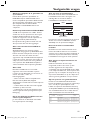 1
1
-
 2
2
-
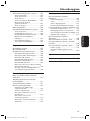 3
3
-
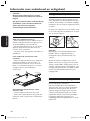 4
4
-
 5
5
-
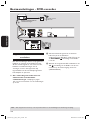 6
6
-
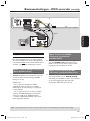 7
7
-
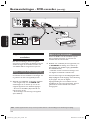 8
8
-
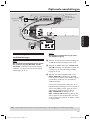 9
9
-
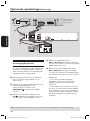 10
10
-
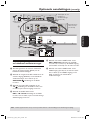 11
11
-
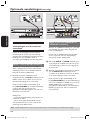 12
12
-
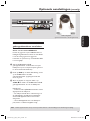 13
13
-
 14
14
-
 15
15
-
 16
16
-
 17
17
-
 18
18
-
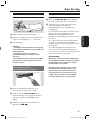 19
19
-
 20
20
-
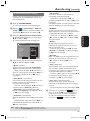 21
21
-
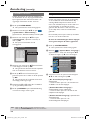 22
22
-
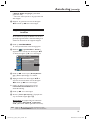 23
23
-
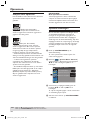 24
24
-
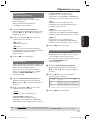 25
25
-
 26
26
-
 27
27
-
 28
28
-
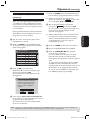 29
29
-
 30
30
-
 31
31
-
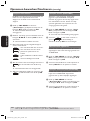 32
32
-
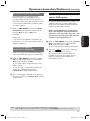 33
33
-
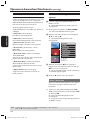 34
34
-
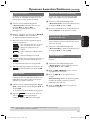 35
35
-
 36
36
-
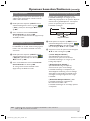 37
37
-
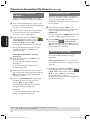 38
38
-
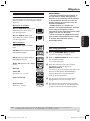 39
39
-
 40
40
-
 41
41
-
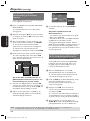 42
42
-
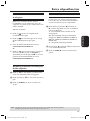 43
43
-
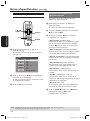 44
44
-
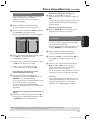 45
45
-
 46
46
-
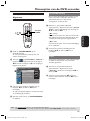 47
47
-
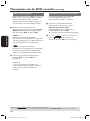 48
48
-
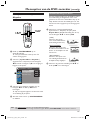 49
49
-
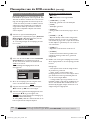 50
50
-
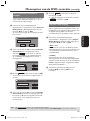 51
51
-
 52
52
-
 53
53
-
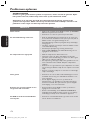 54
54
-
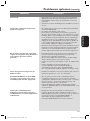 55
55
-
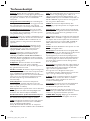 56
56
Philips DVDR3355/19 Handleiding
- Categorie
- Dvd spelers
- Type
- Handleiding
- Deze handleiding is ook geschikt voor
Gerelateerde papieren
-
Philips DVDR3305 Handleiding
-
Philips DVDR3355/02 Snelstartgids
-
Philips DVDR3365/19 Snelstartgids
-
Philips DVDR3480/31 Handleiding
-
Philips 19 Handleiding
-
Philips DVDR3452H/31 Handleiding
-
Philips DVDR3450H/31 Handleiding
-
Philips DVDR610/00 Handleiding
-
Philips DVDR 3440H Handleiding
-
Philips DVDR5500/31 Handleiding